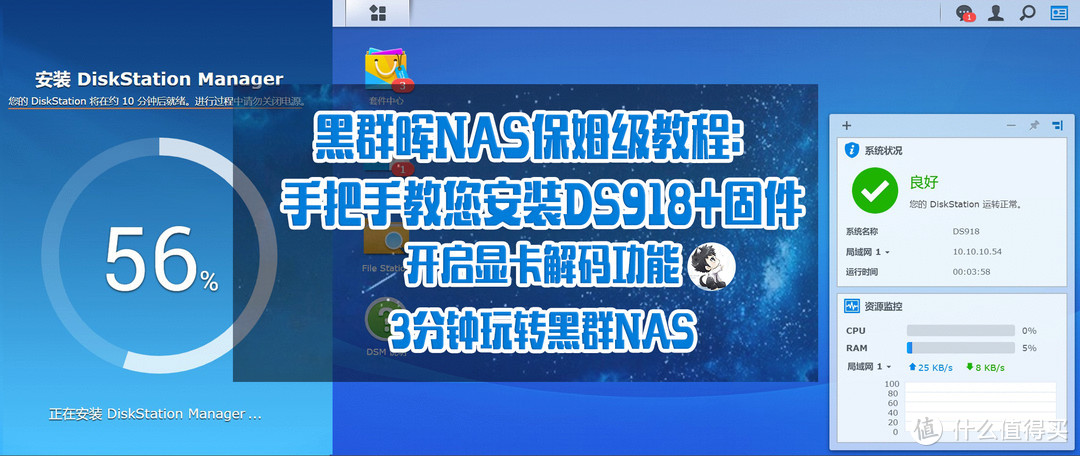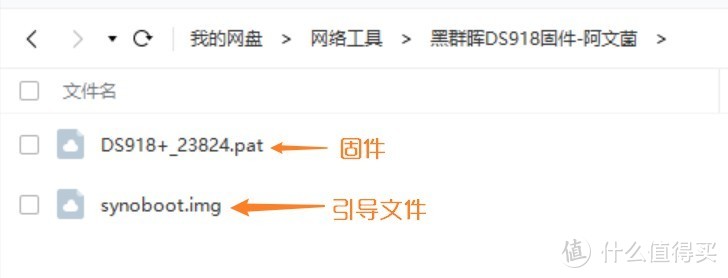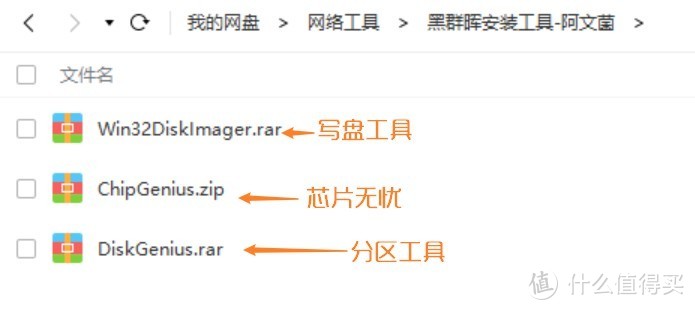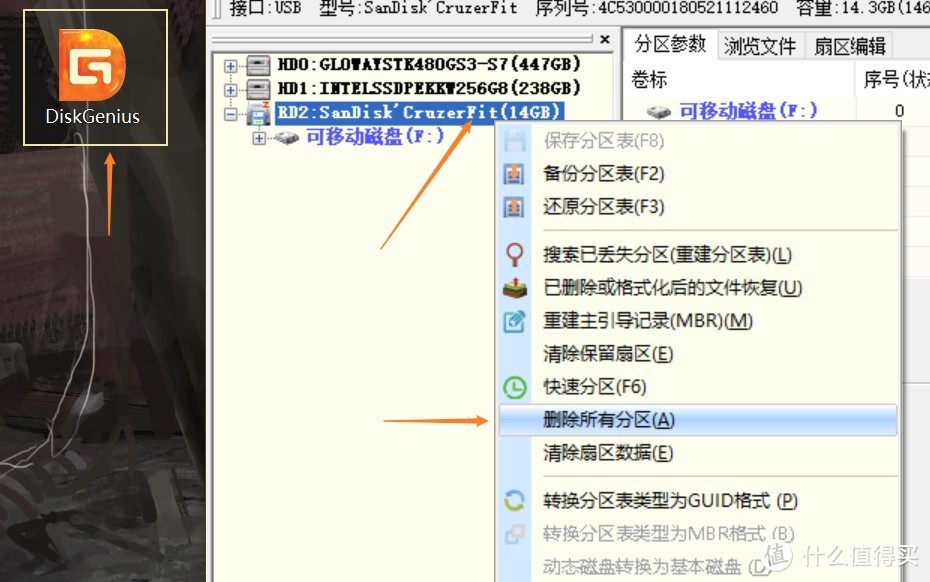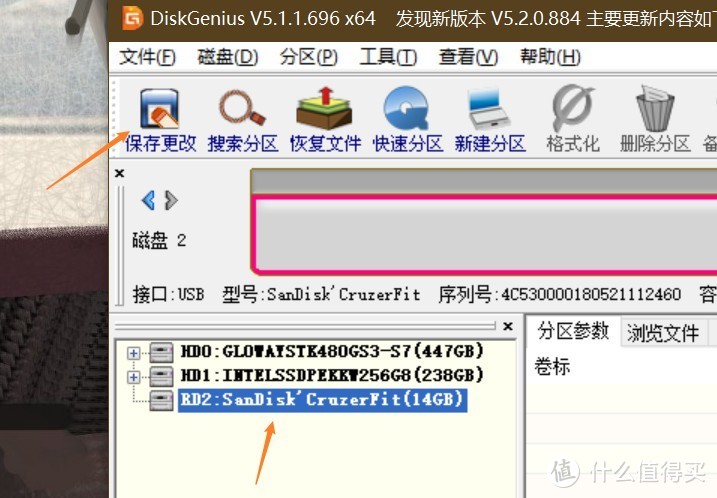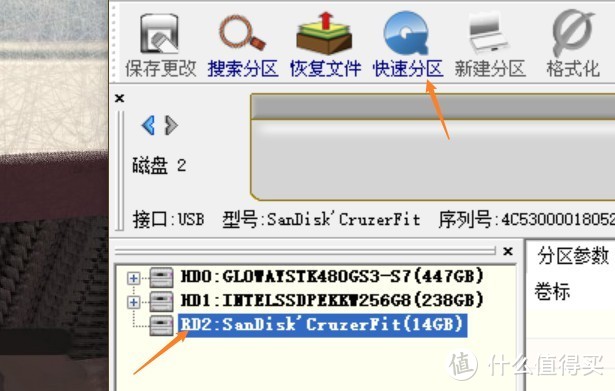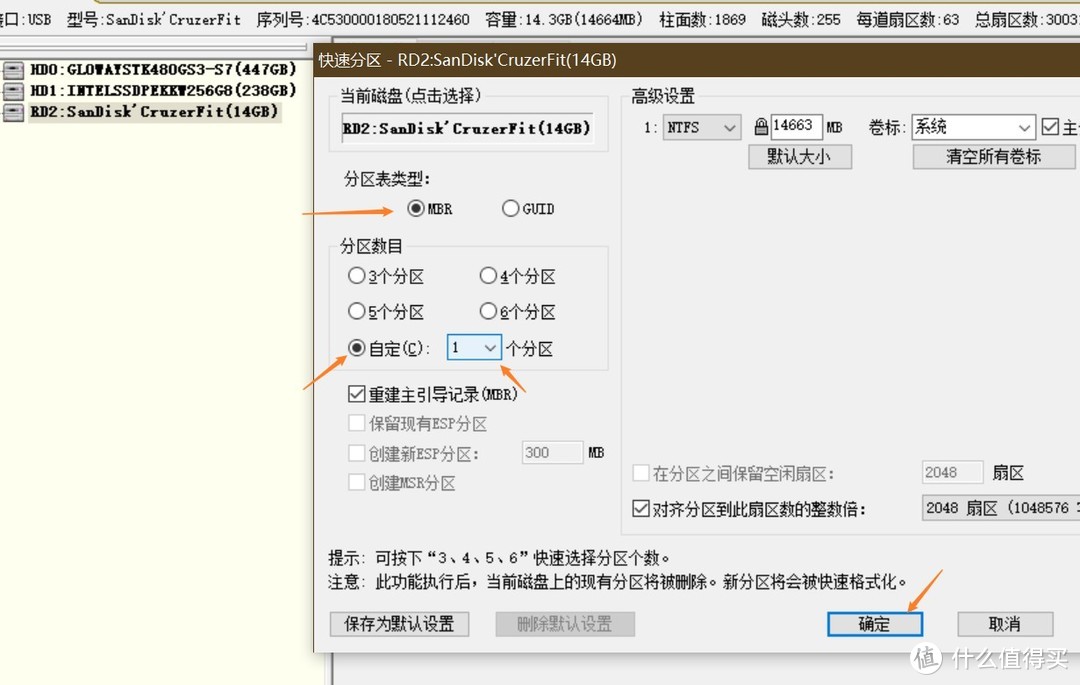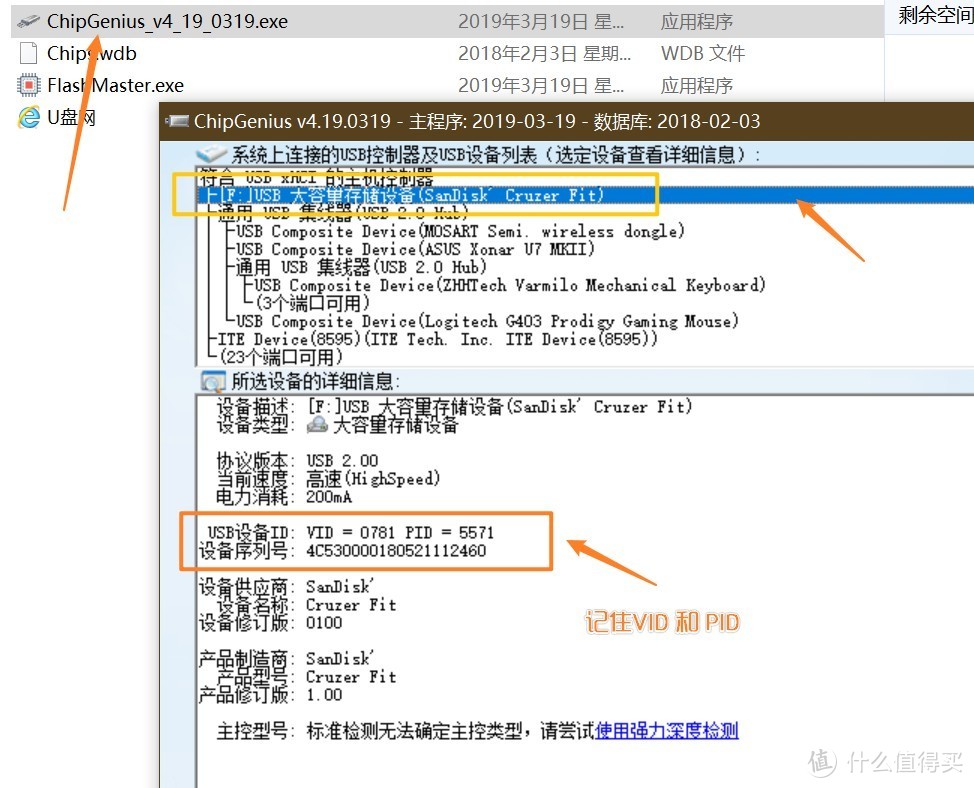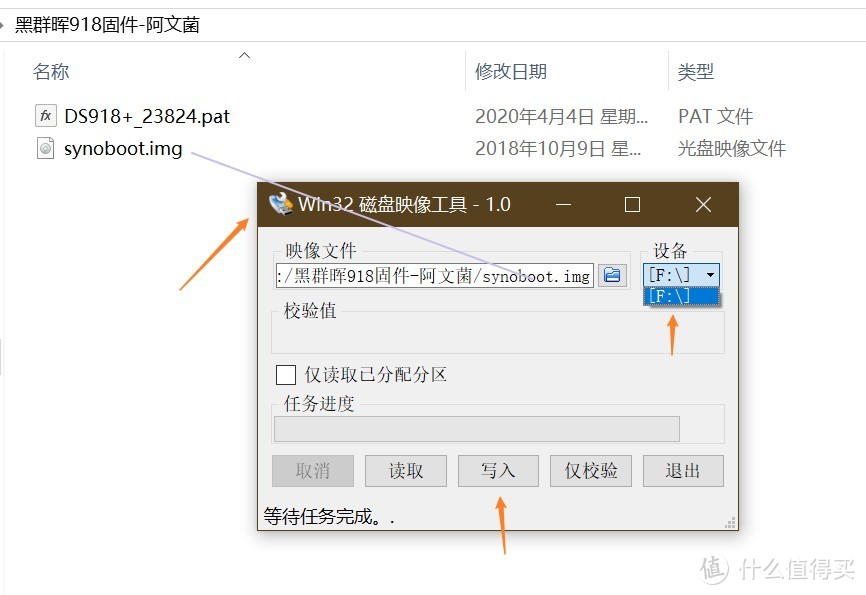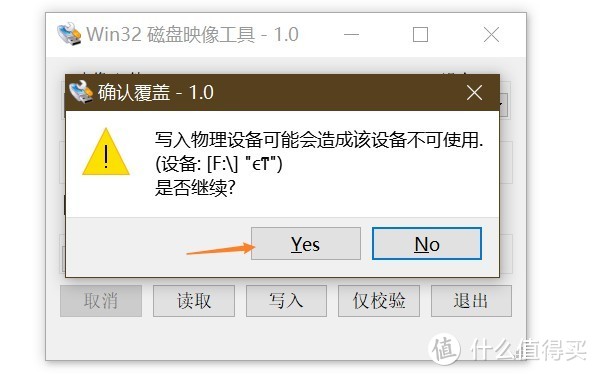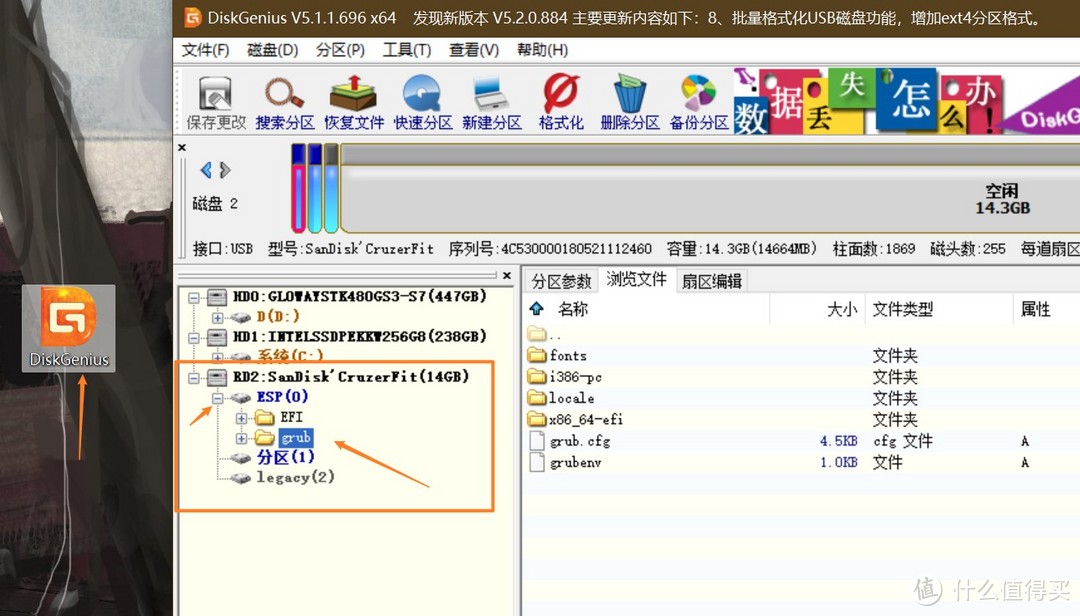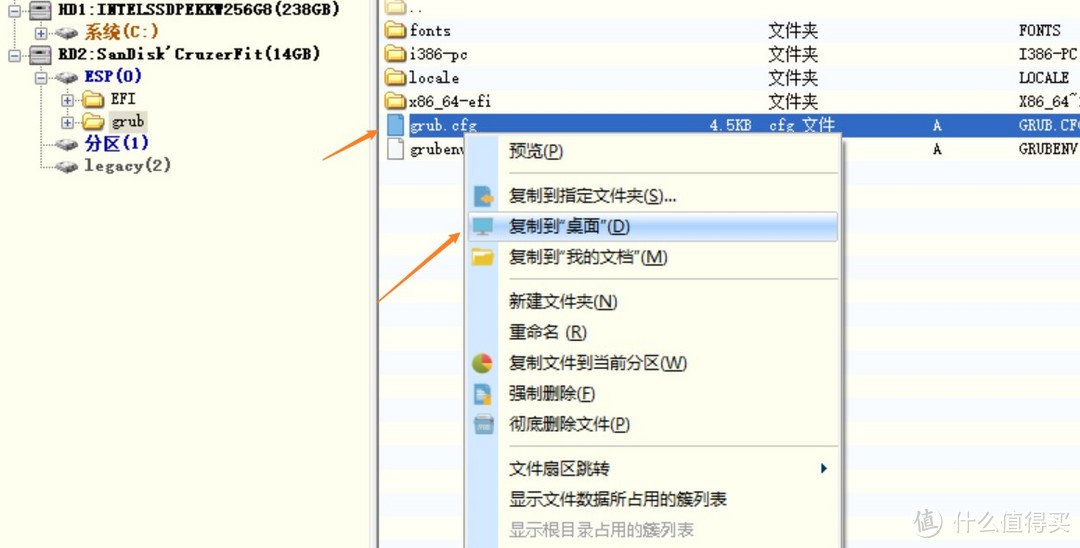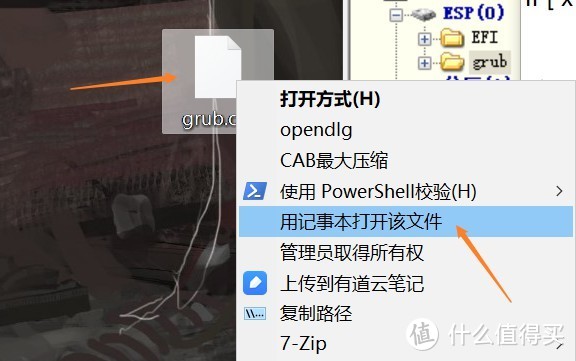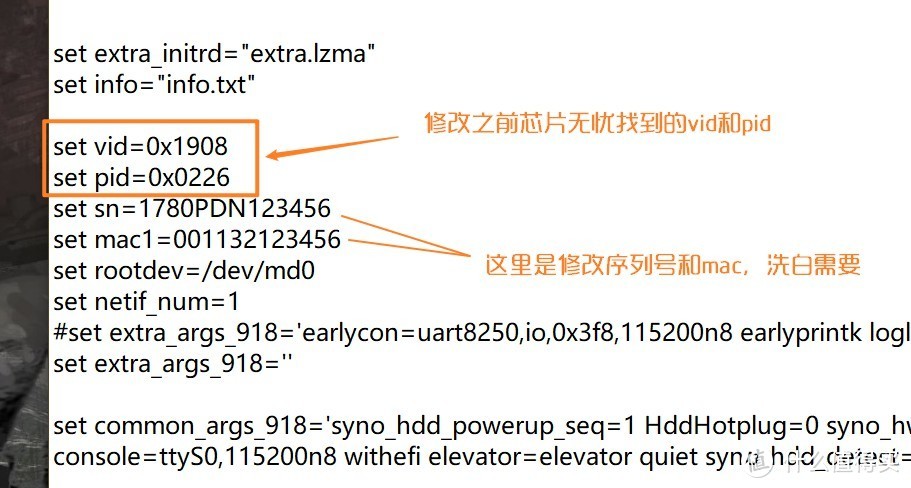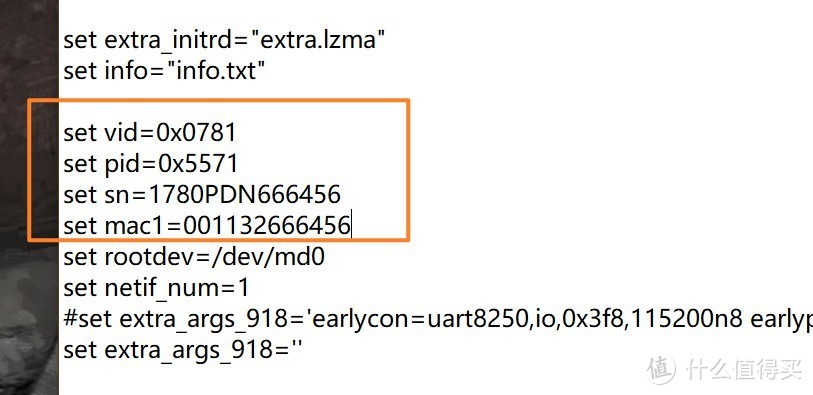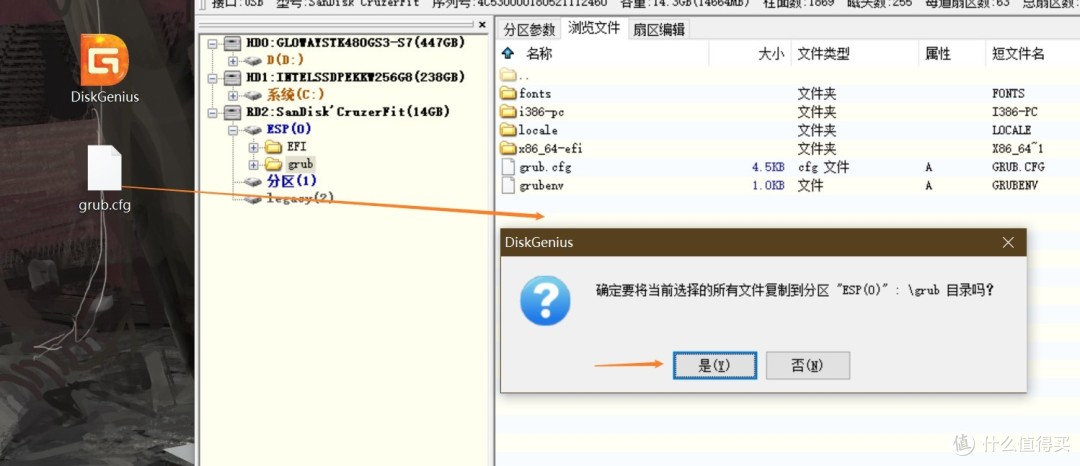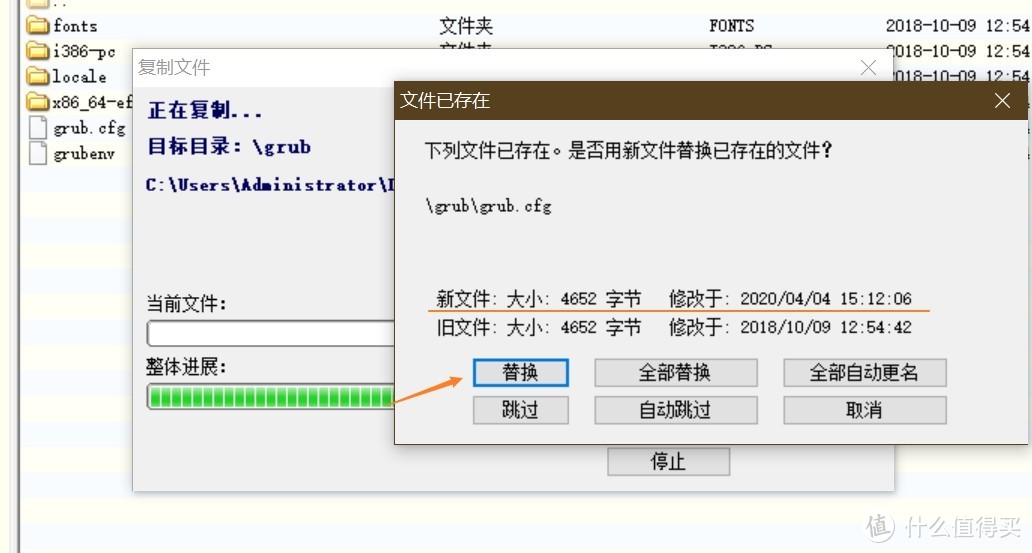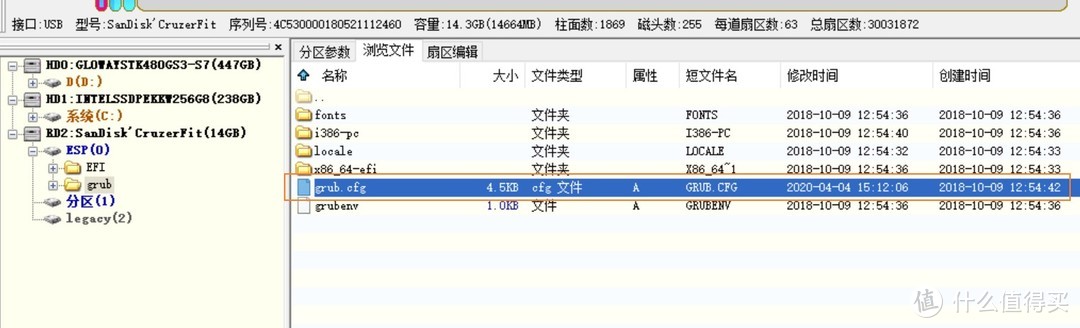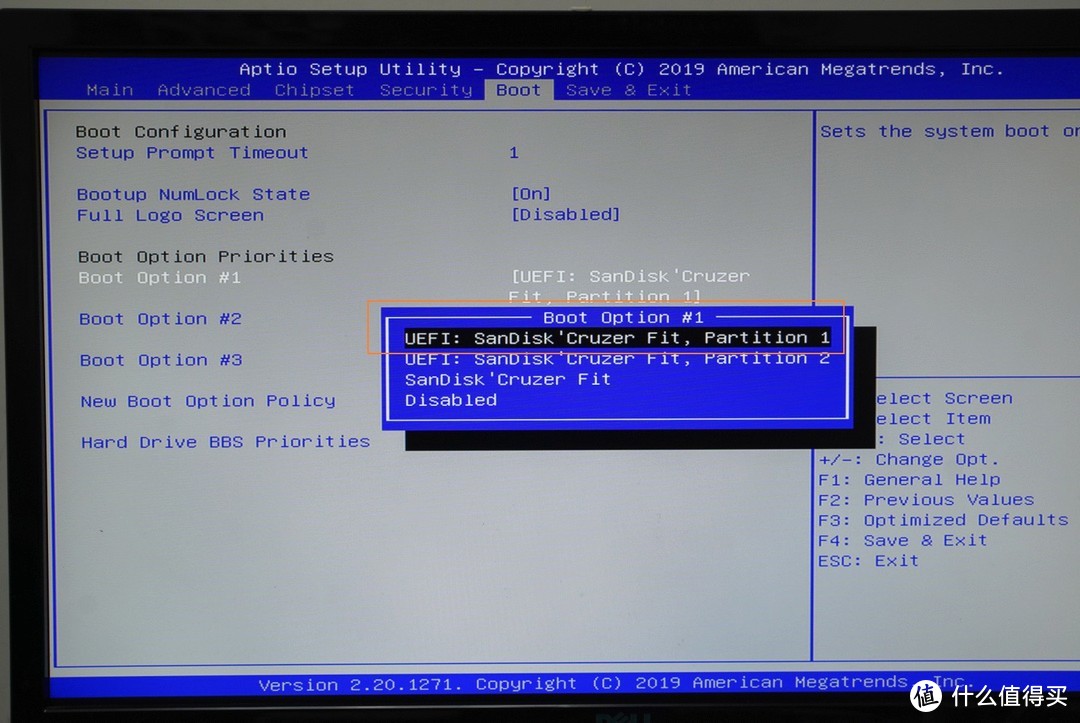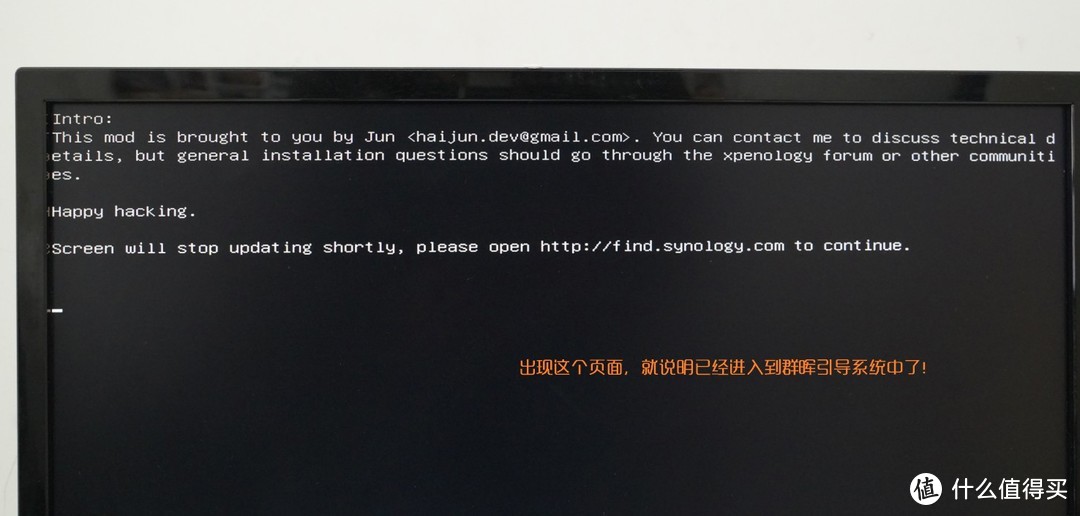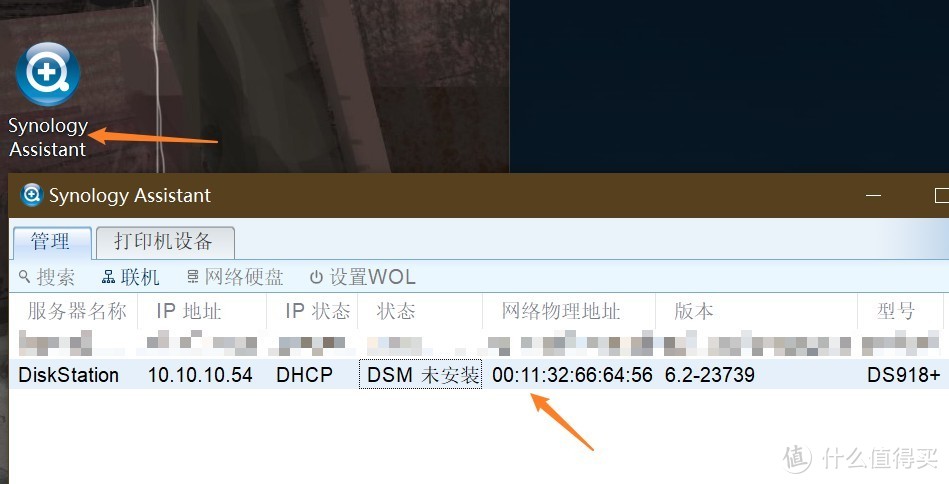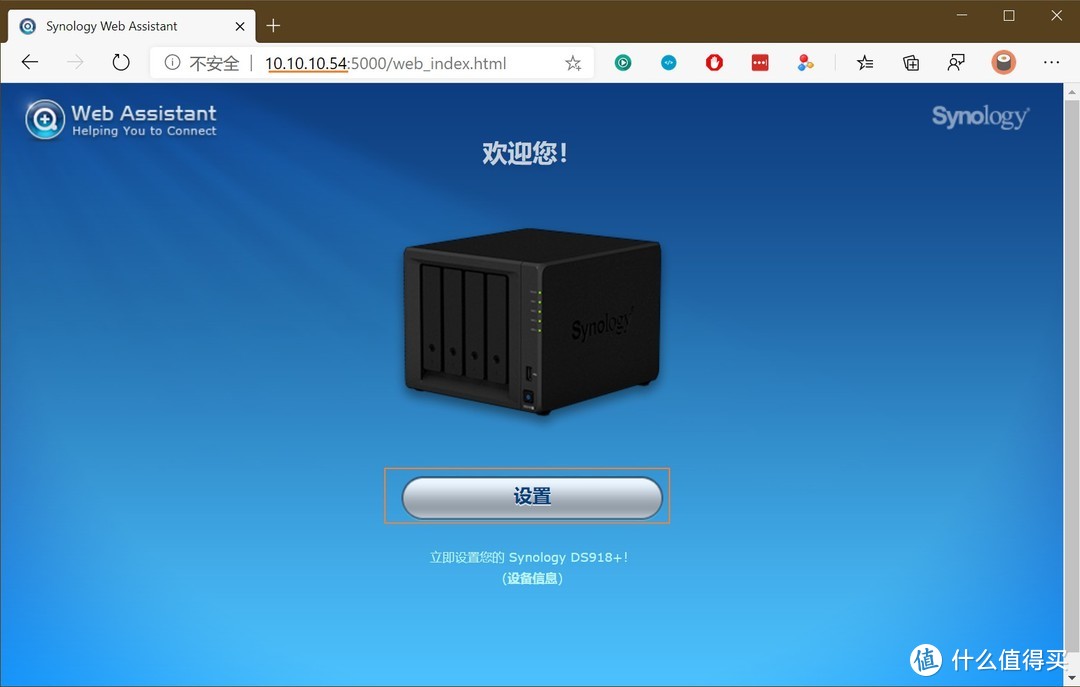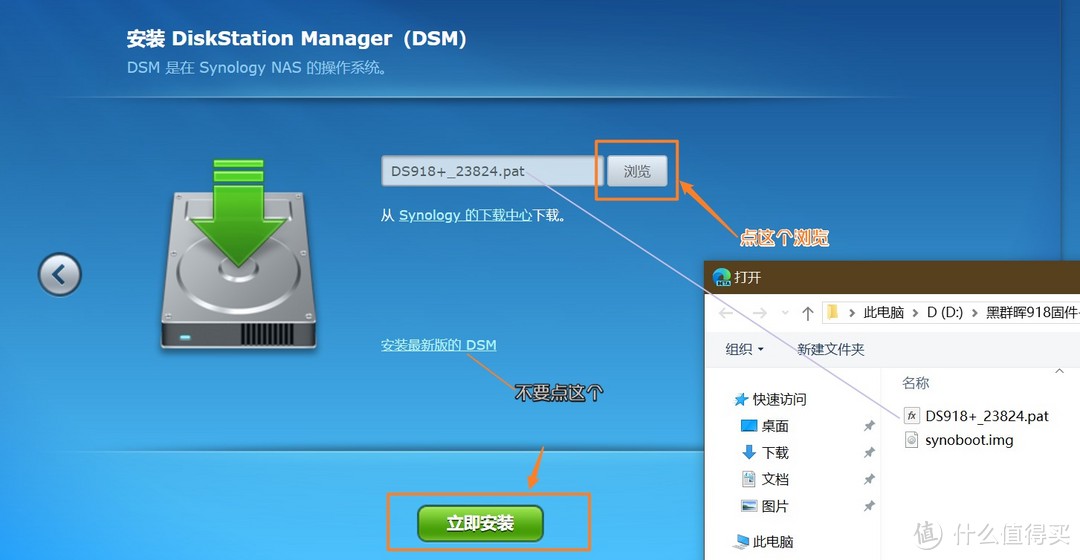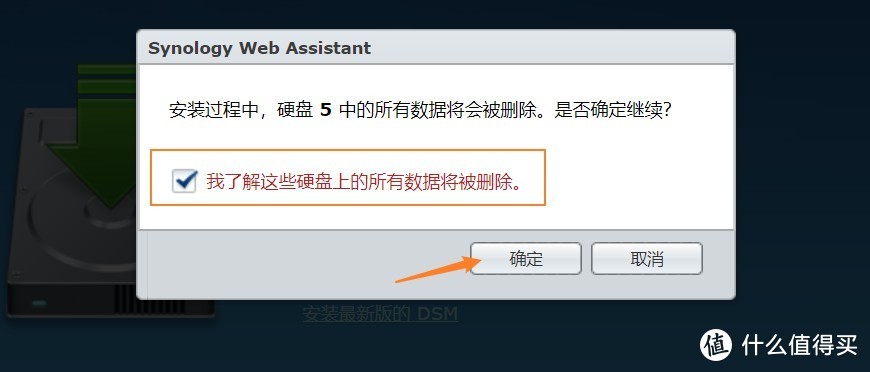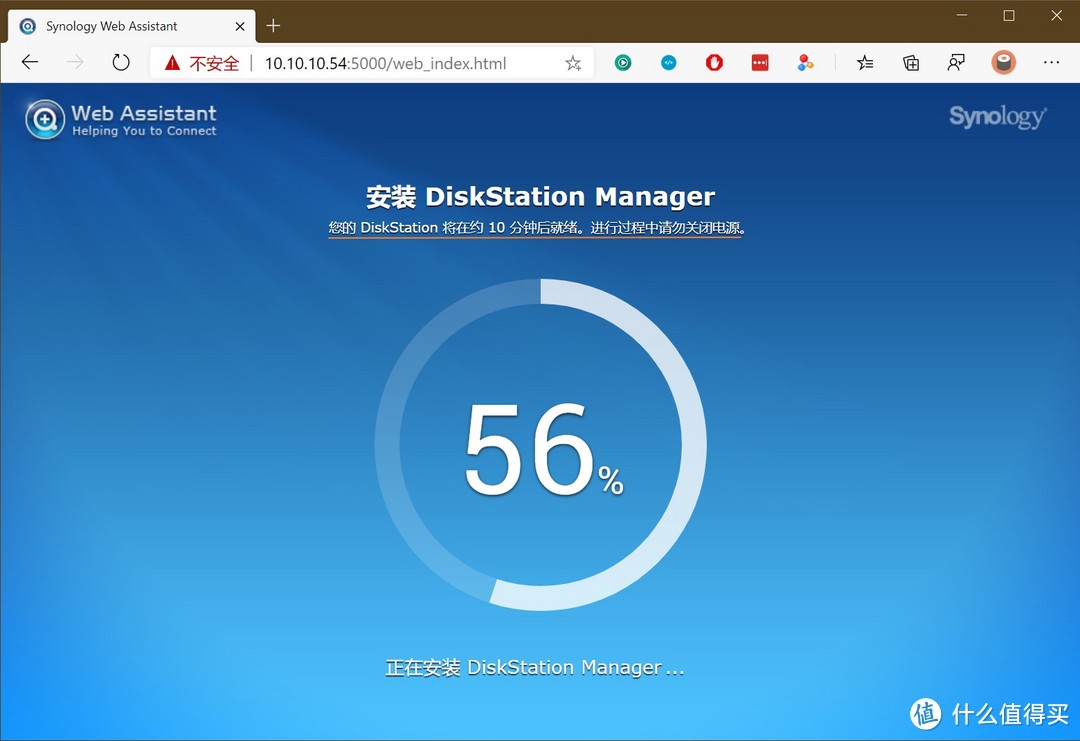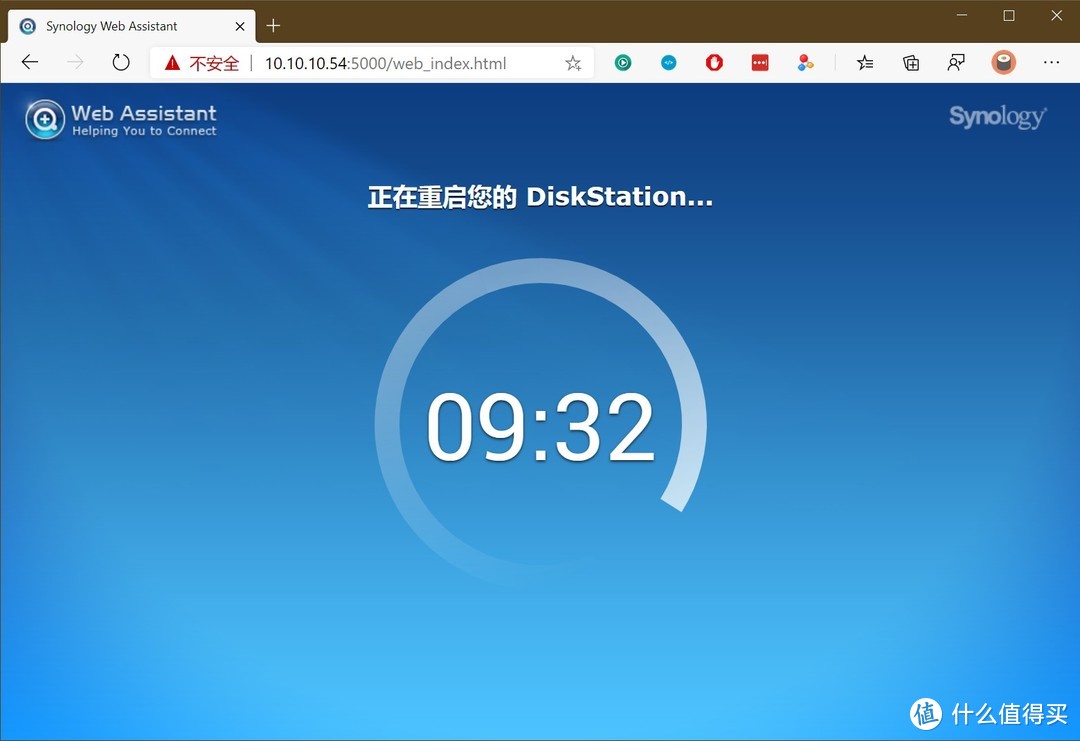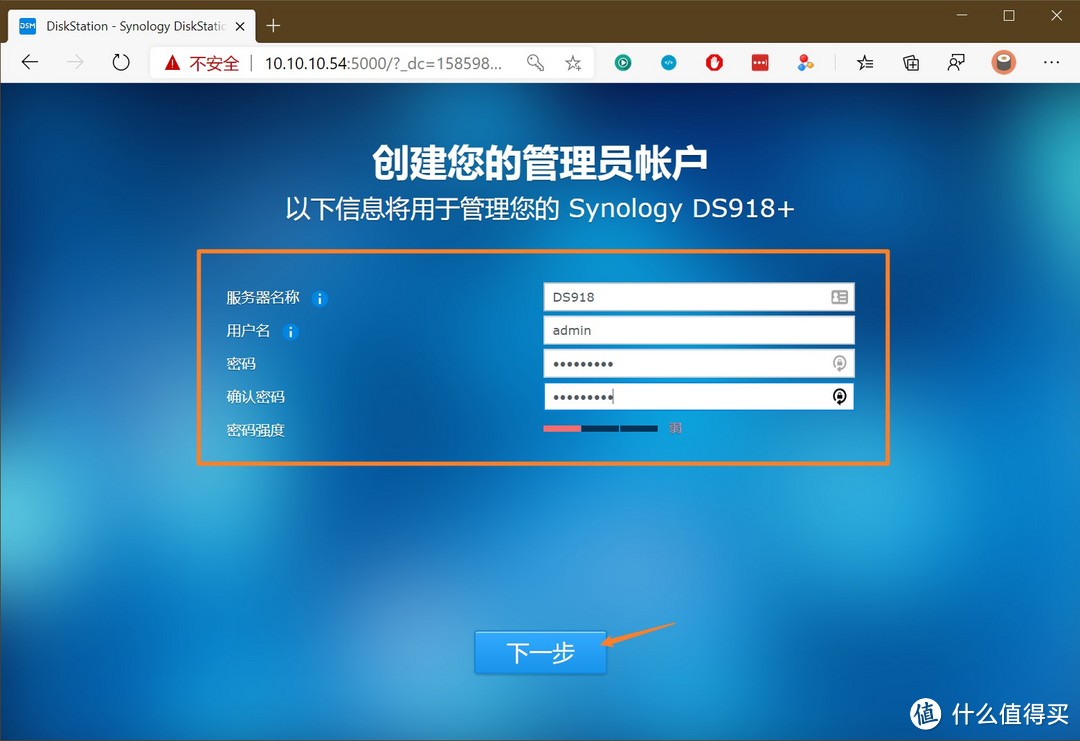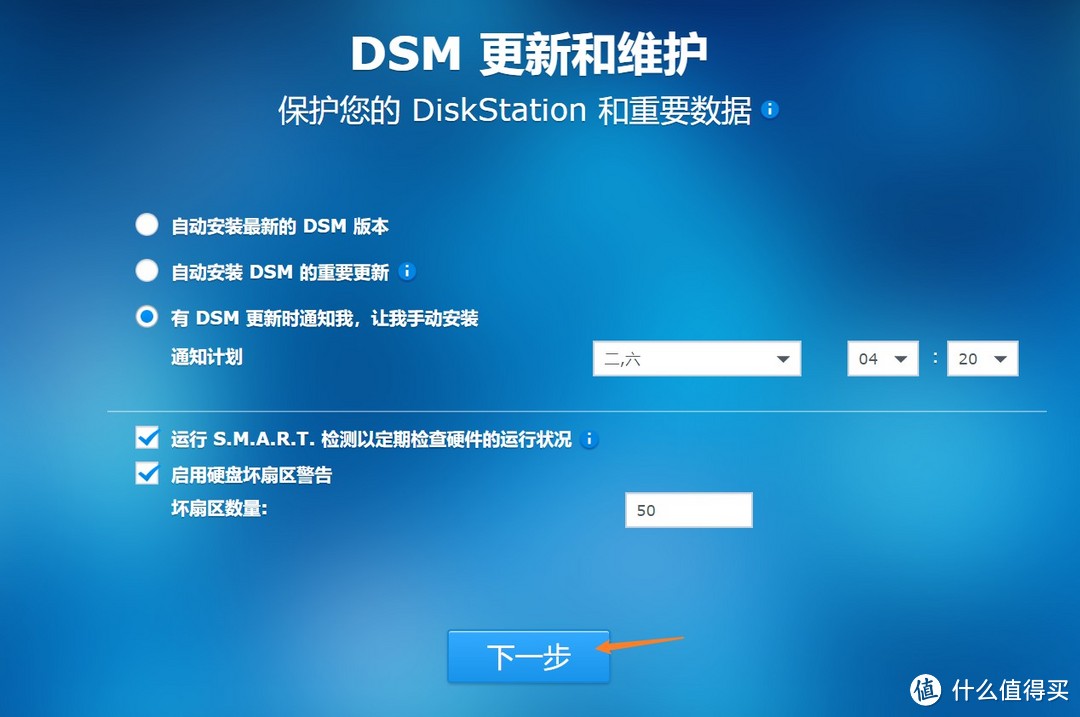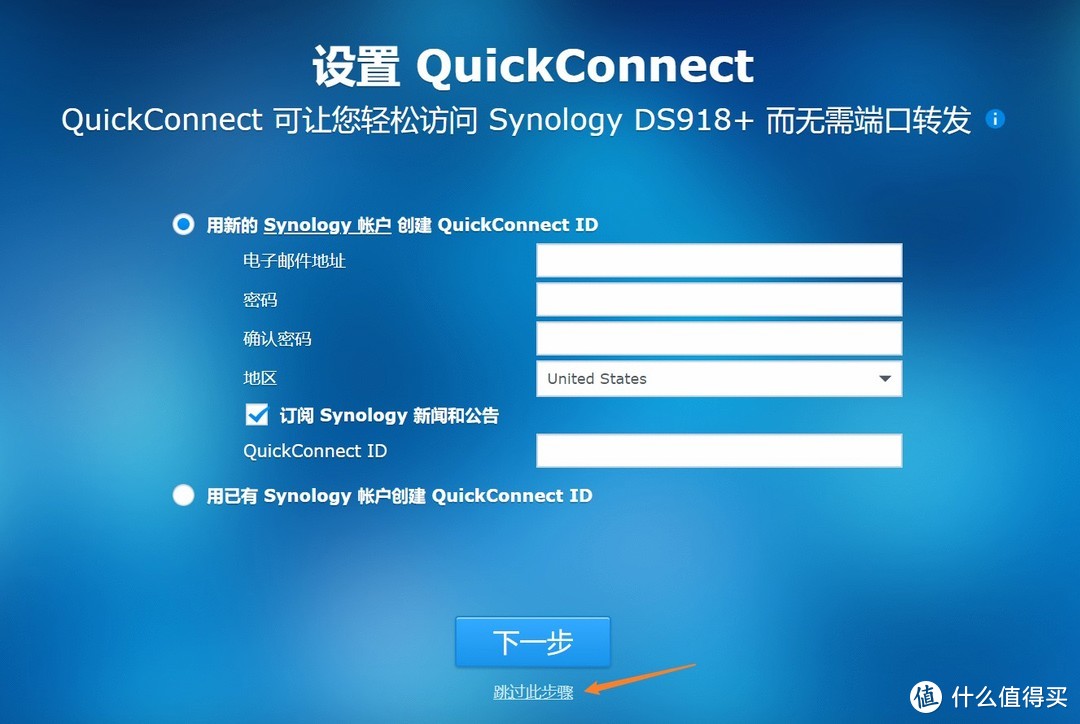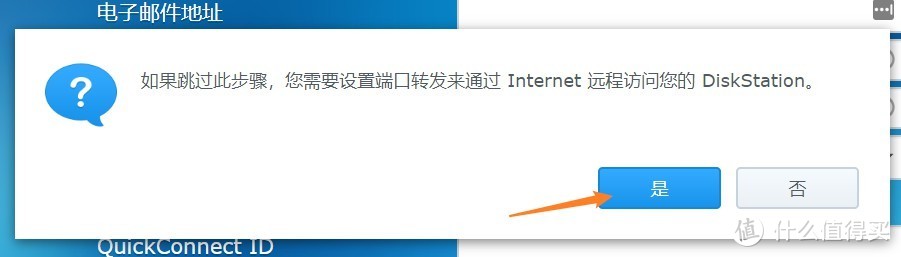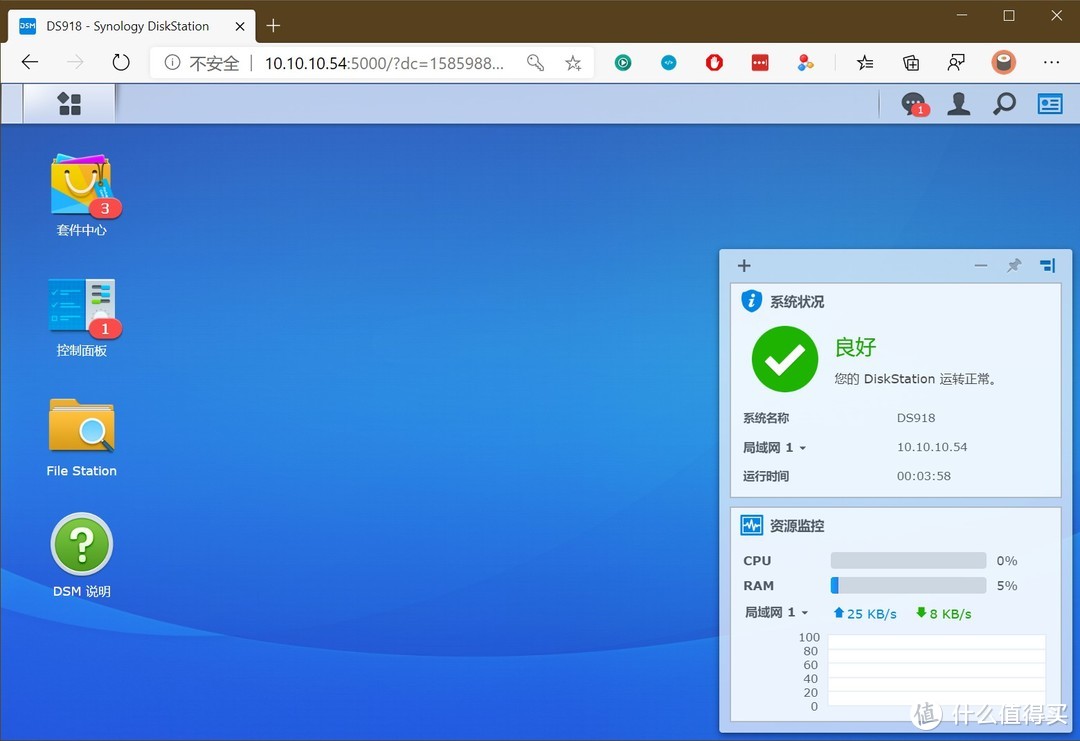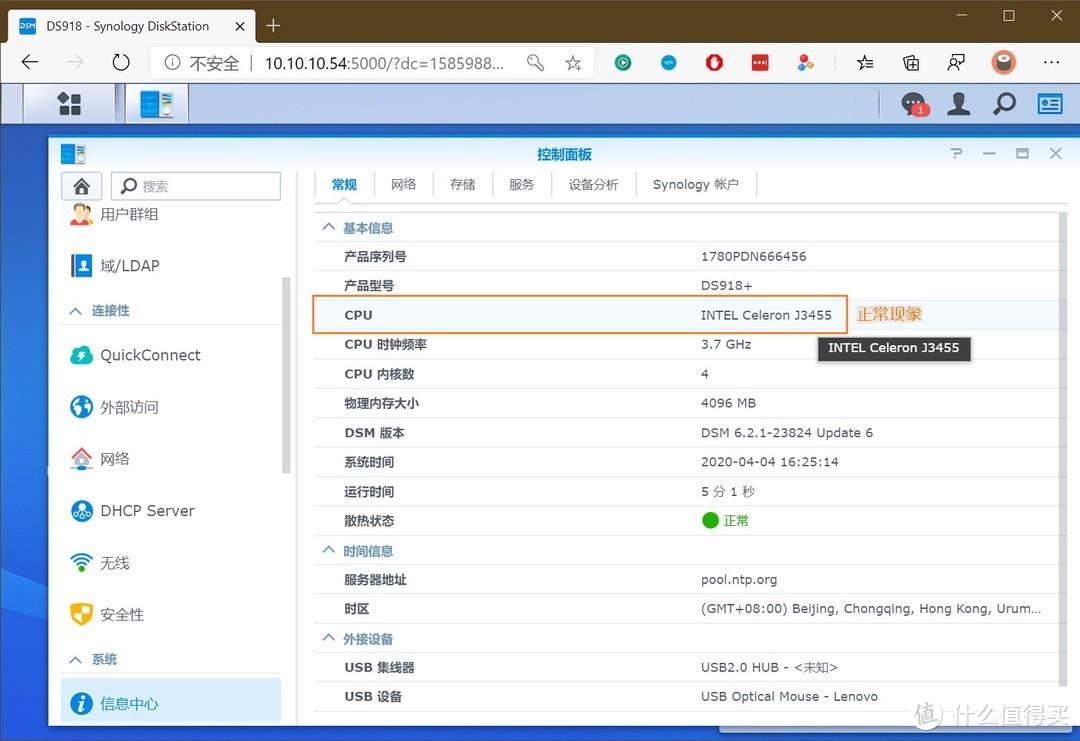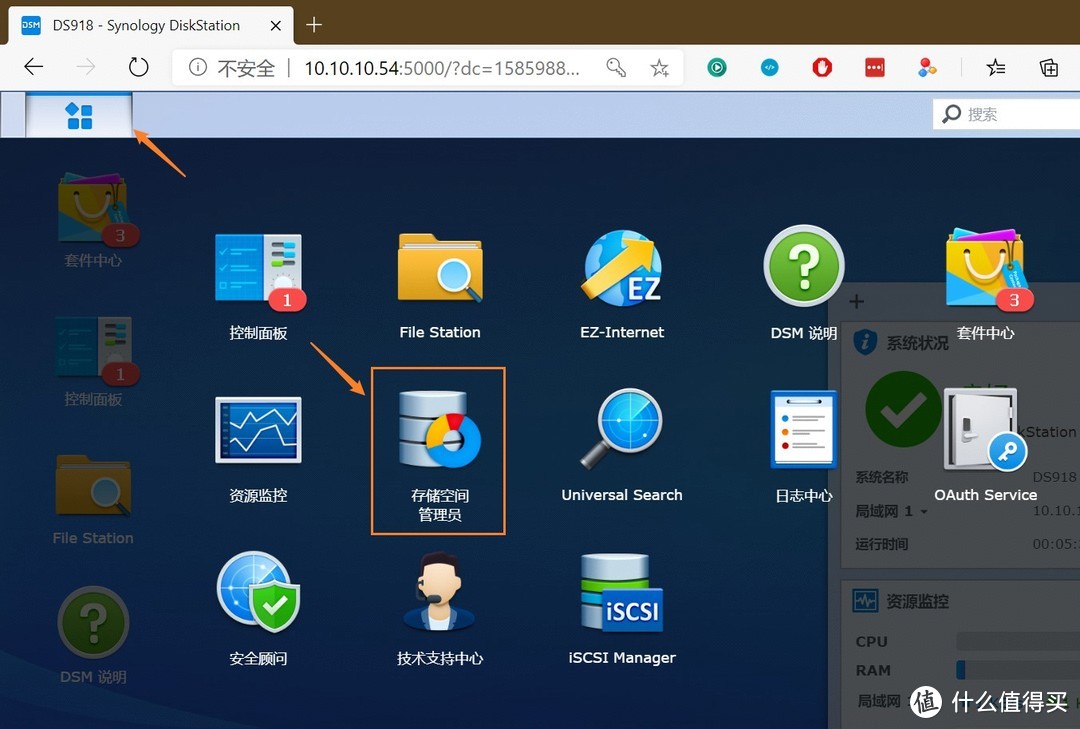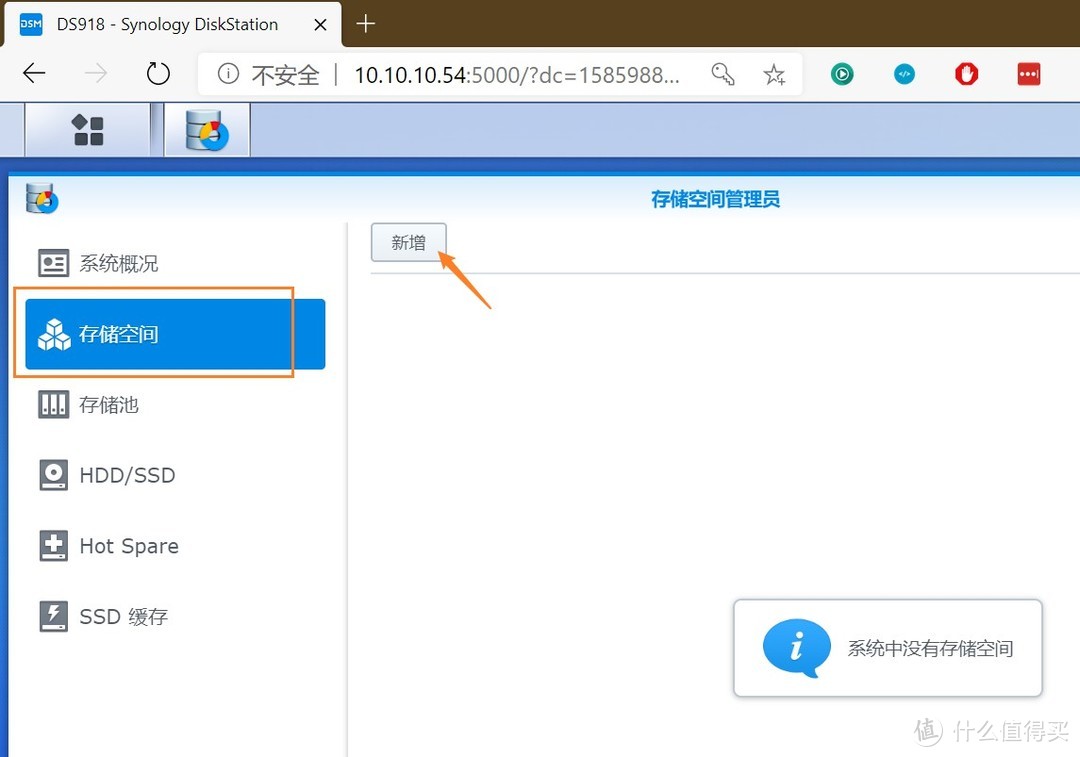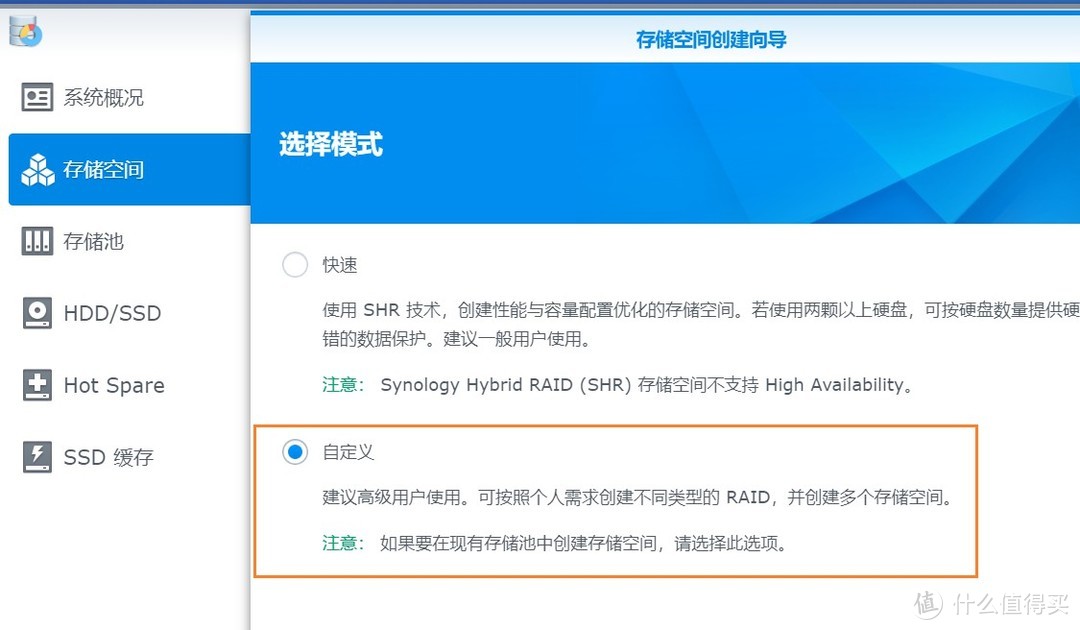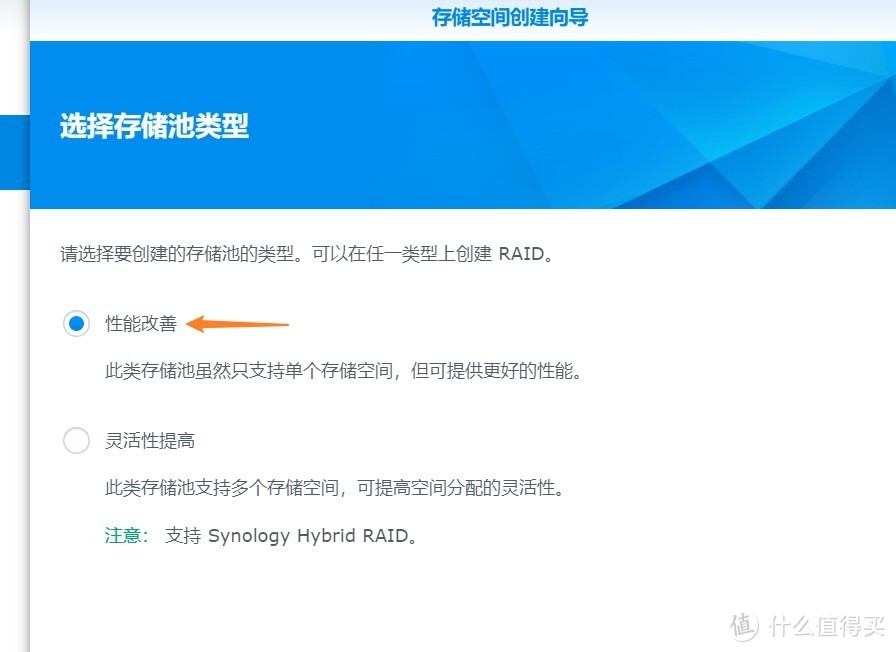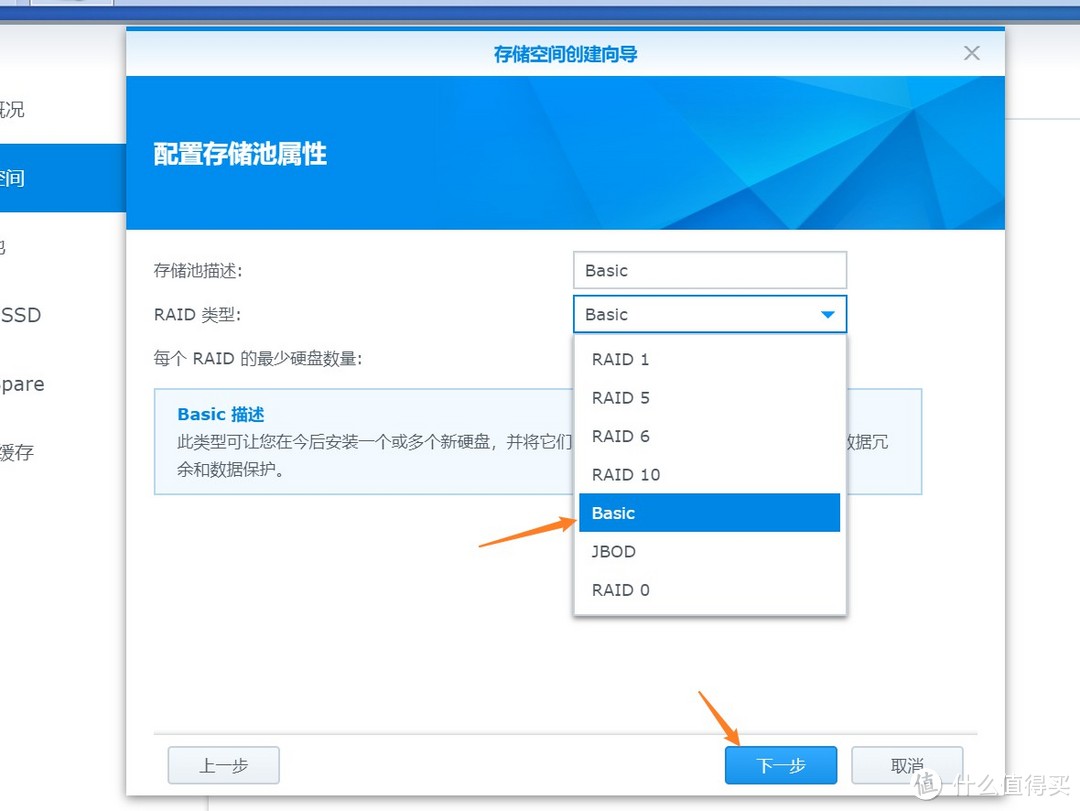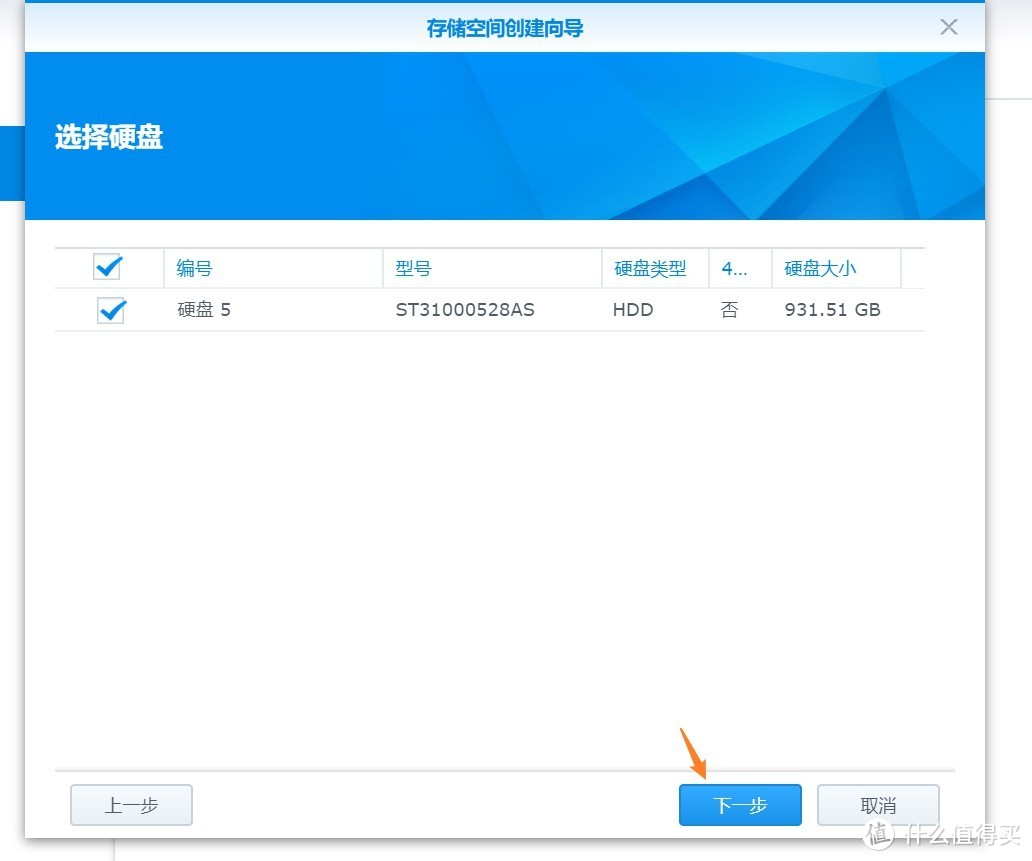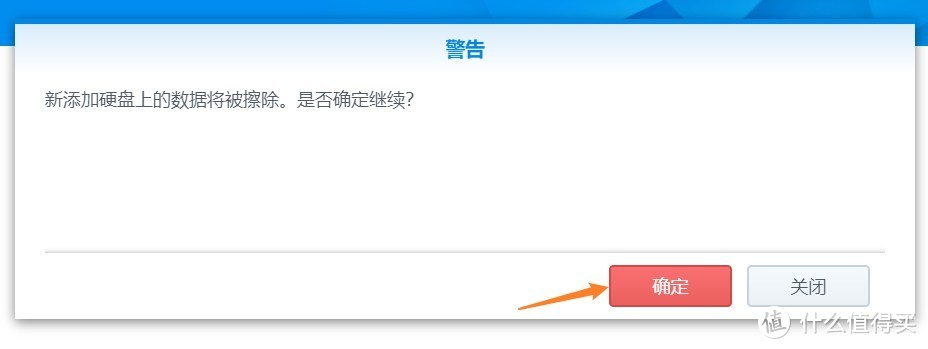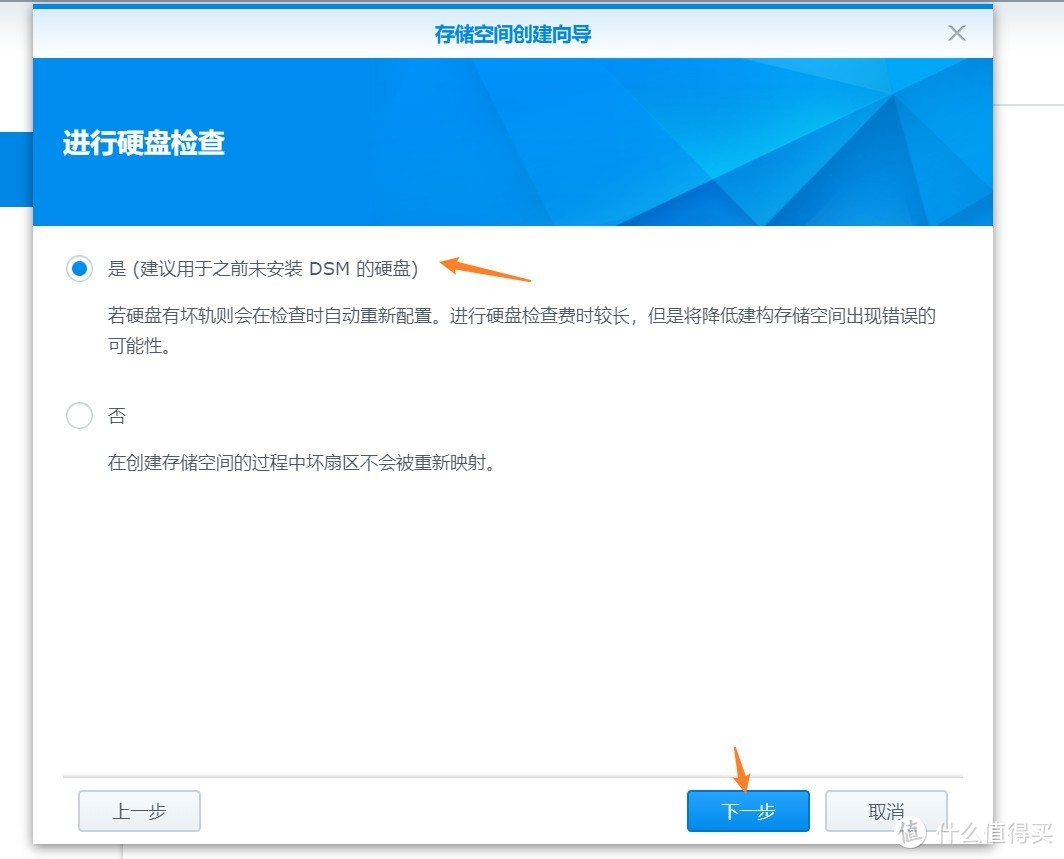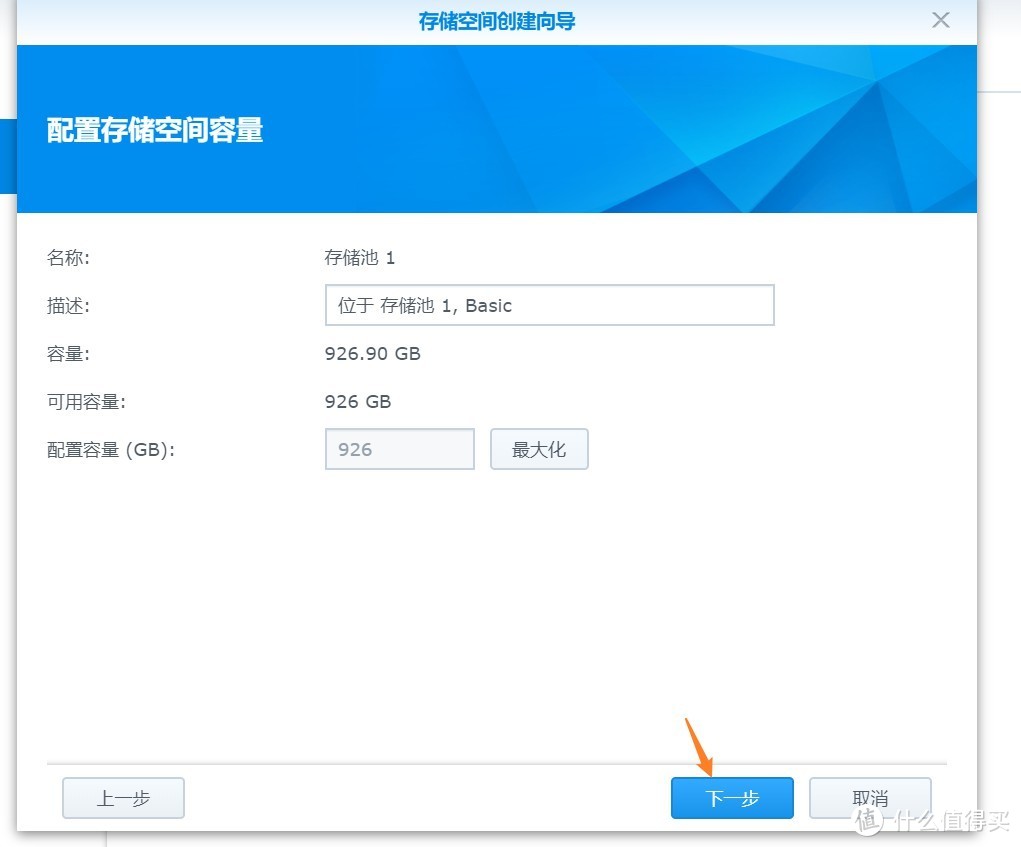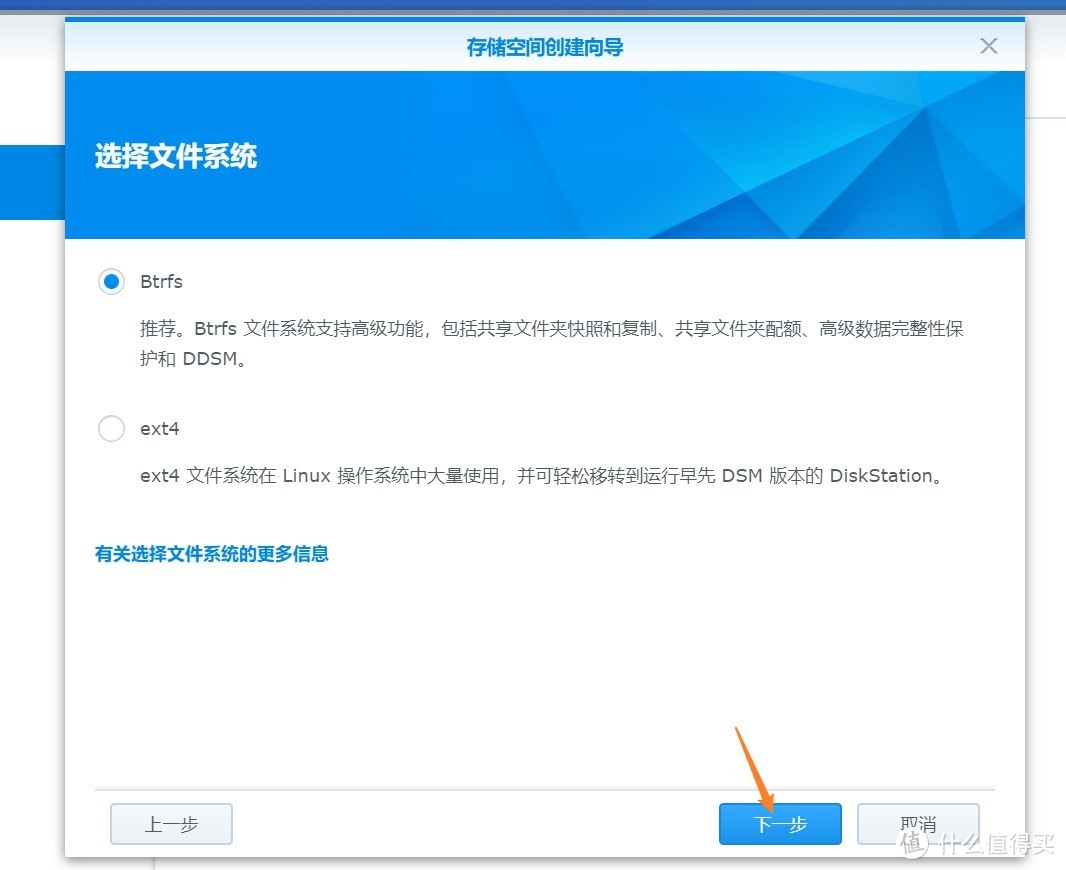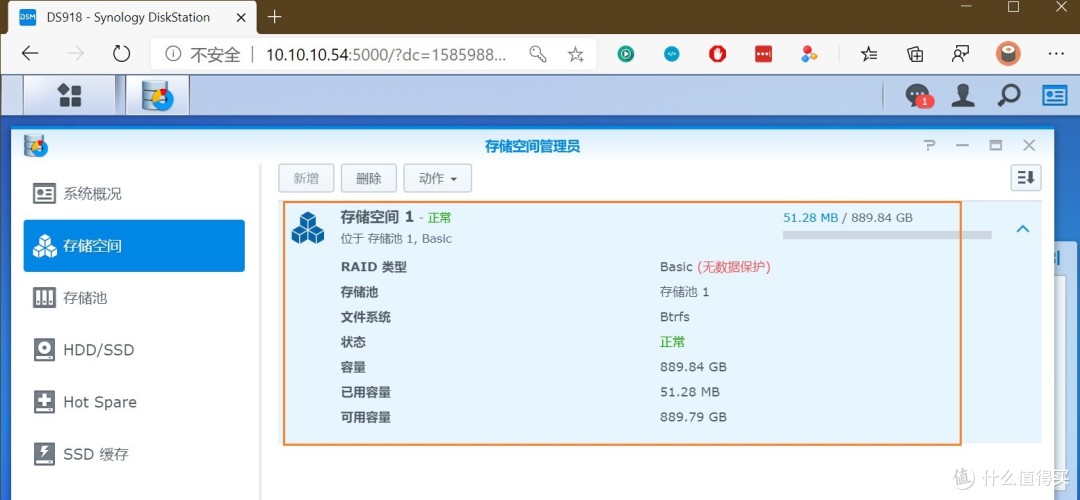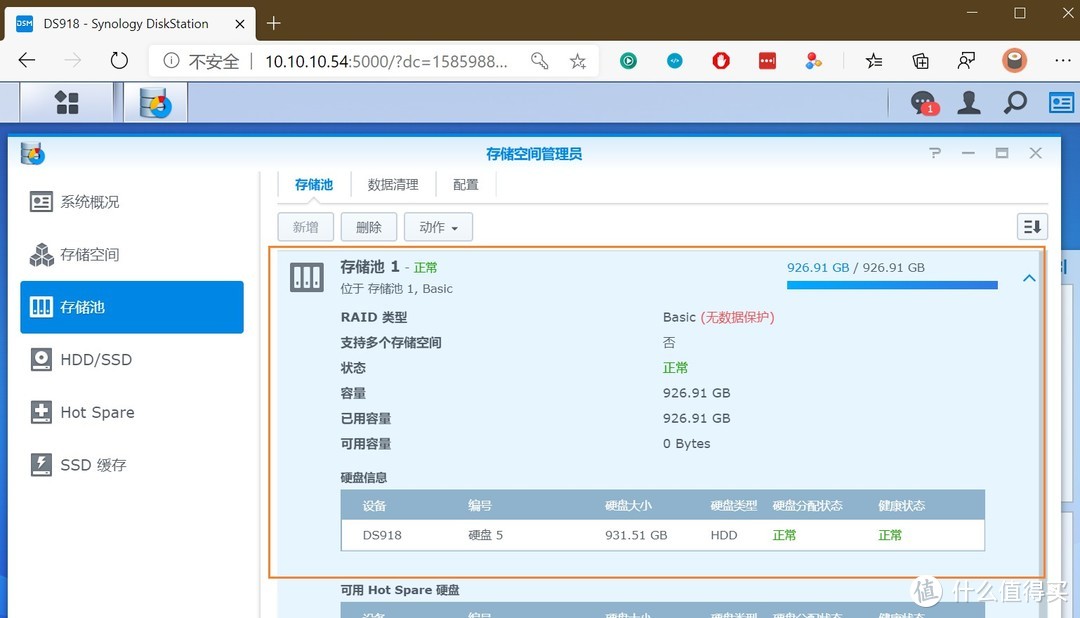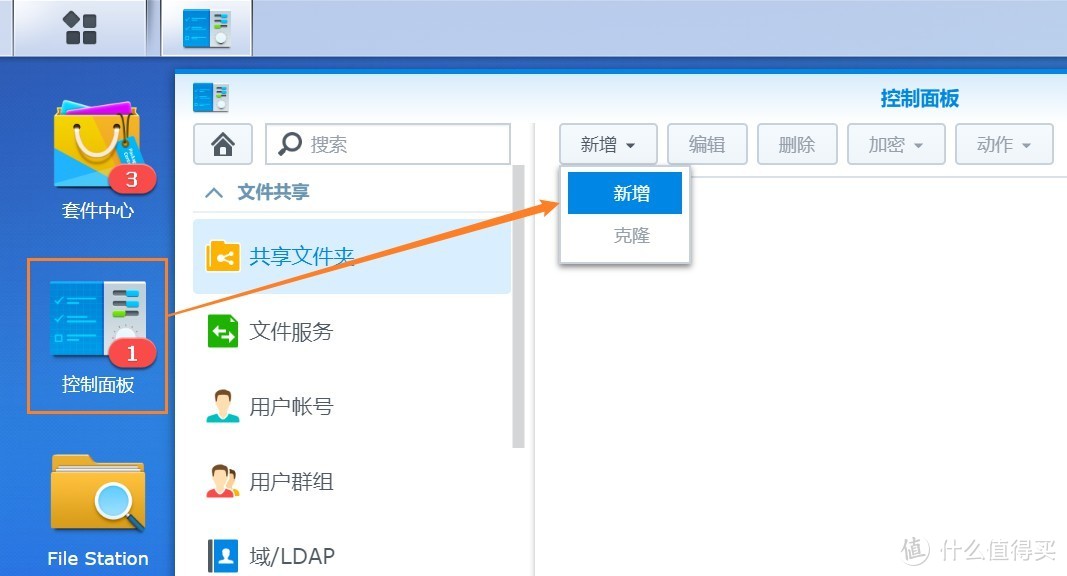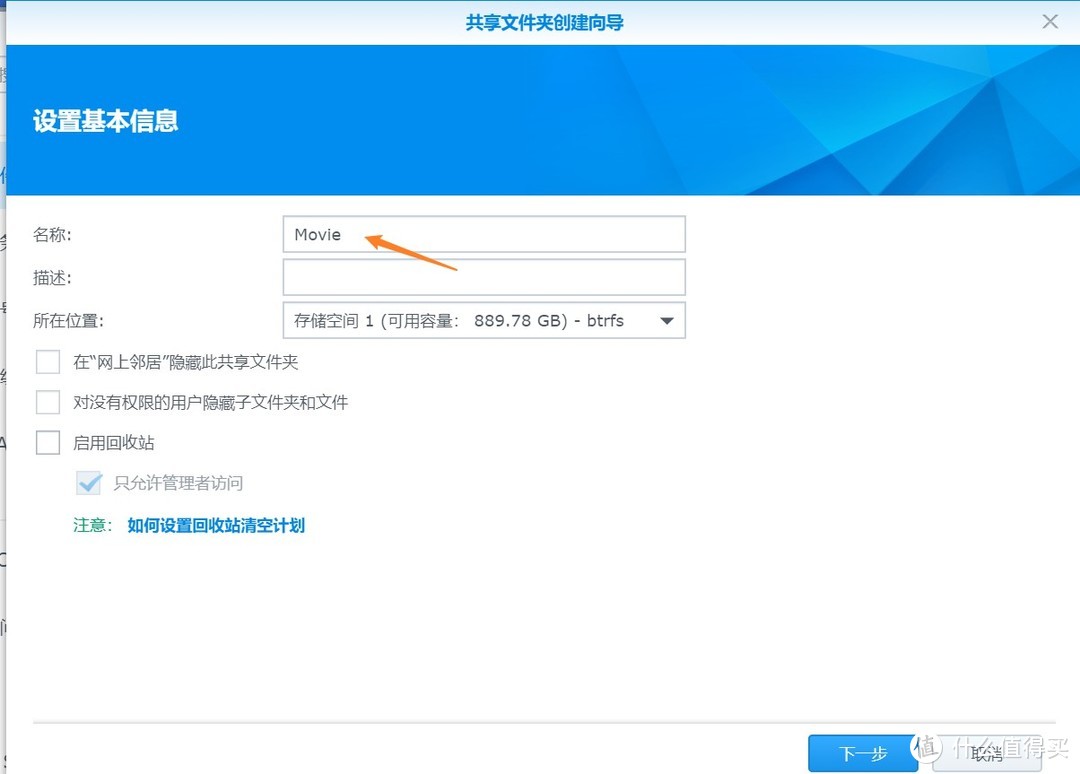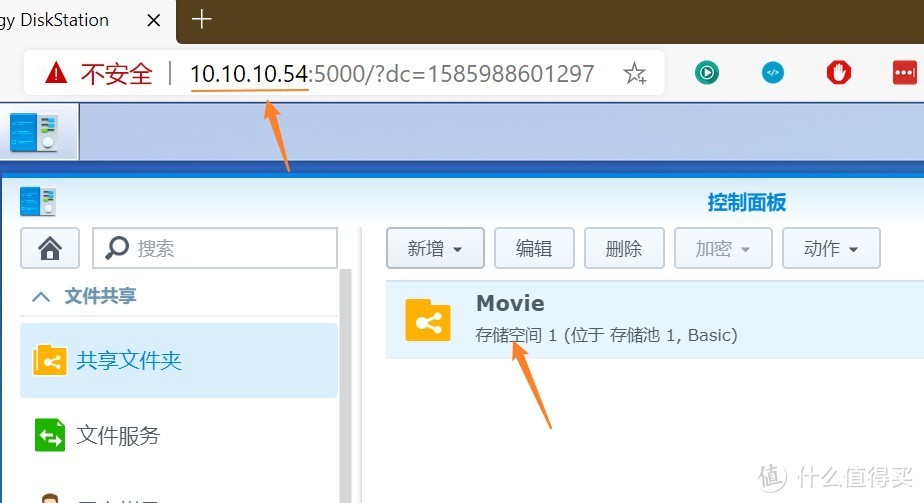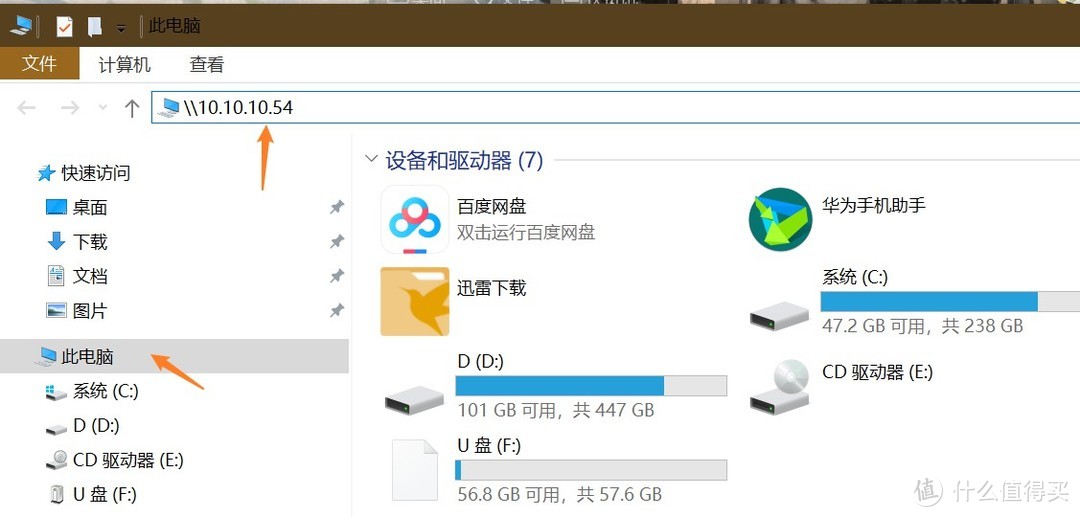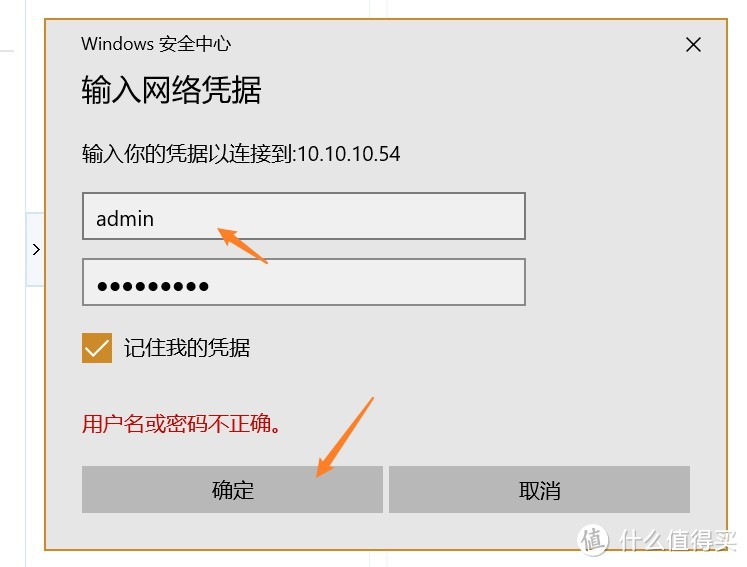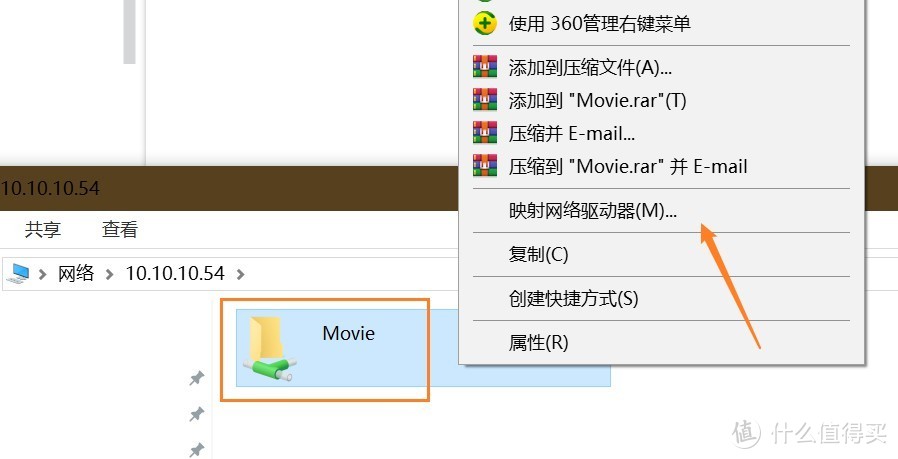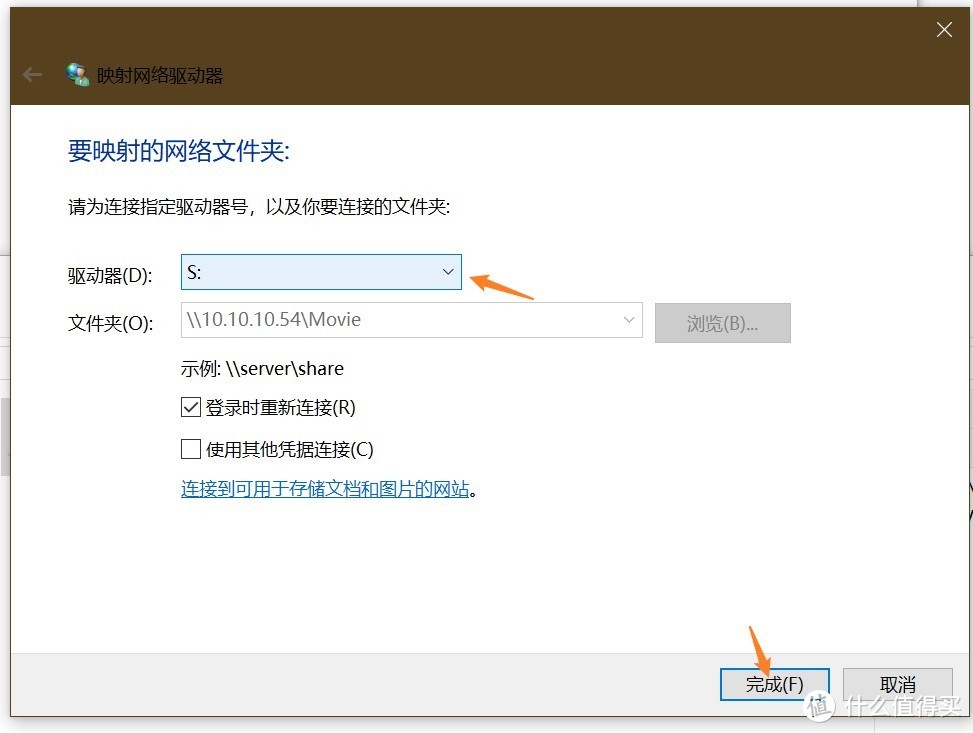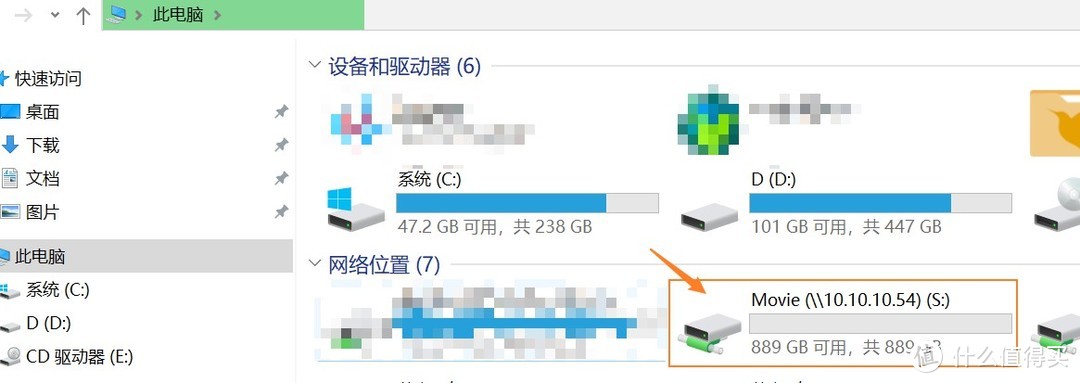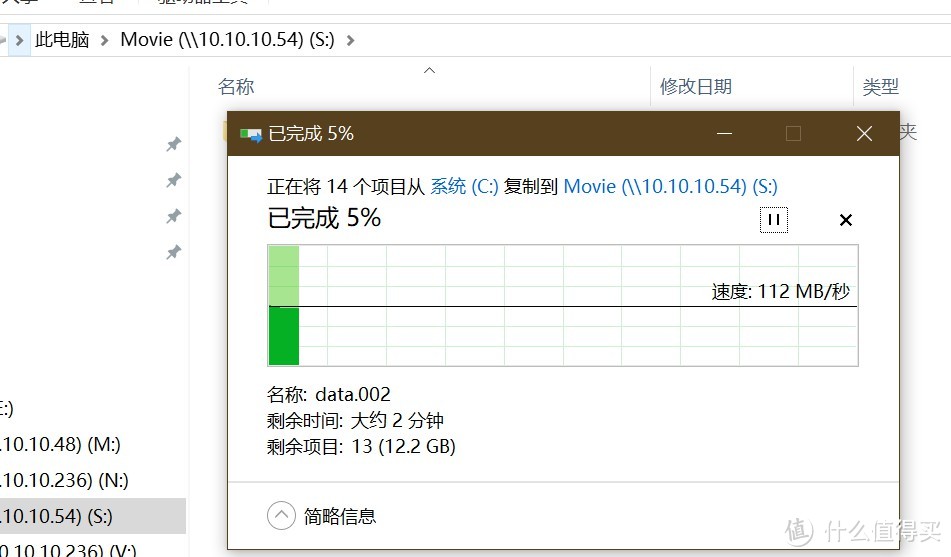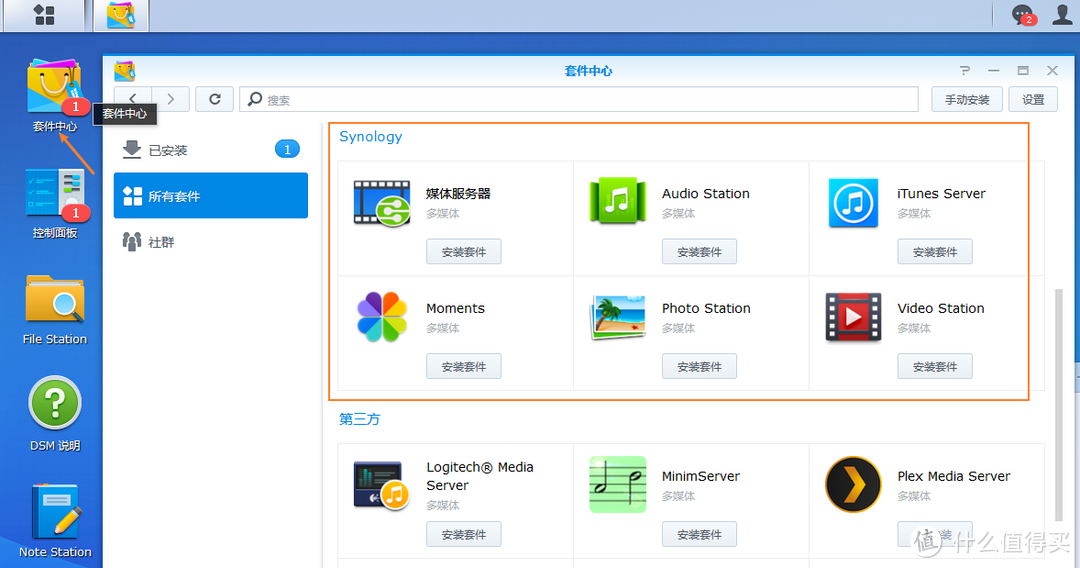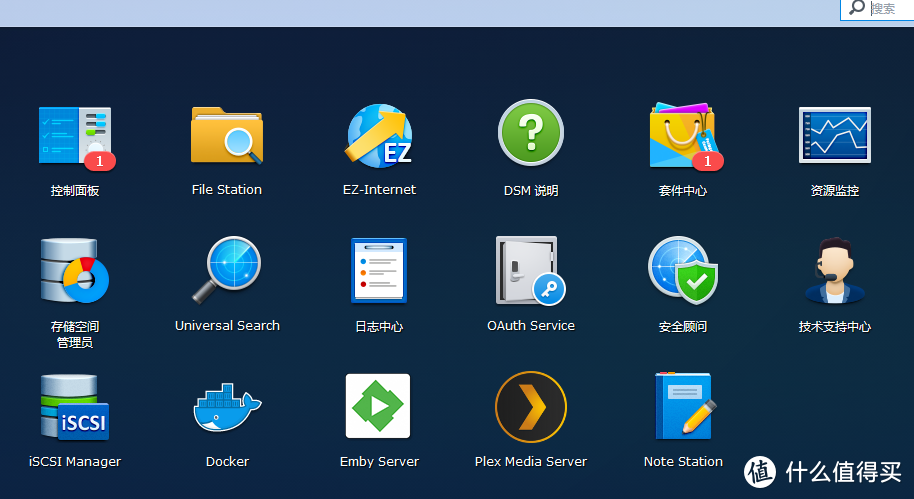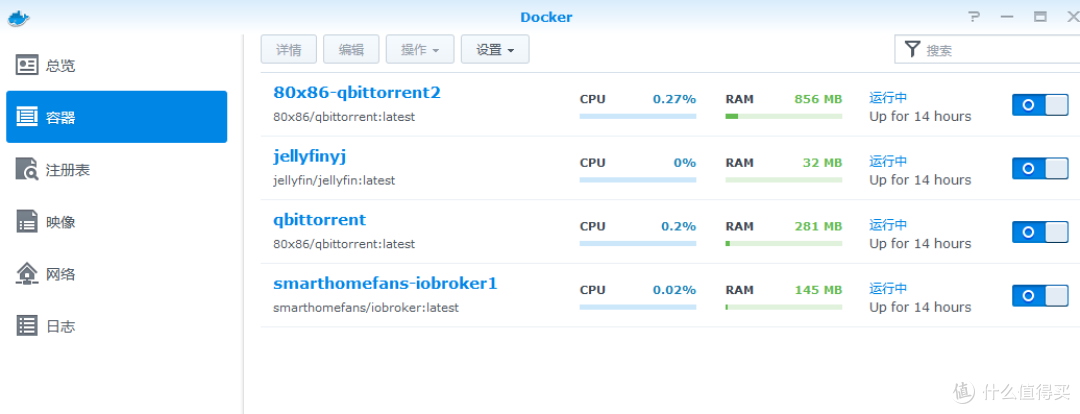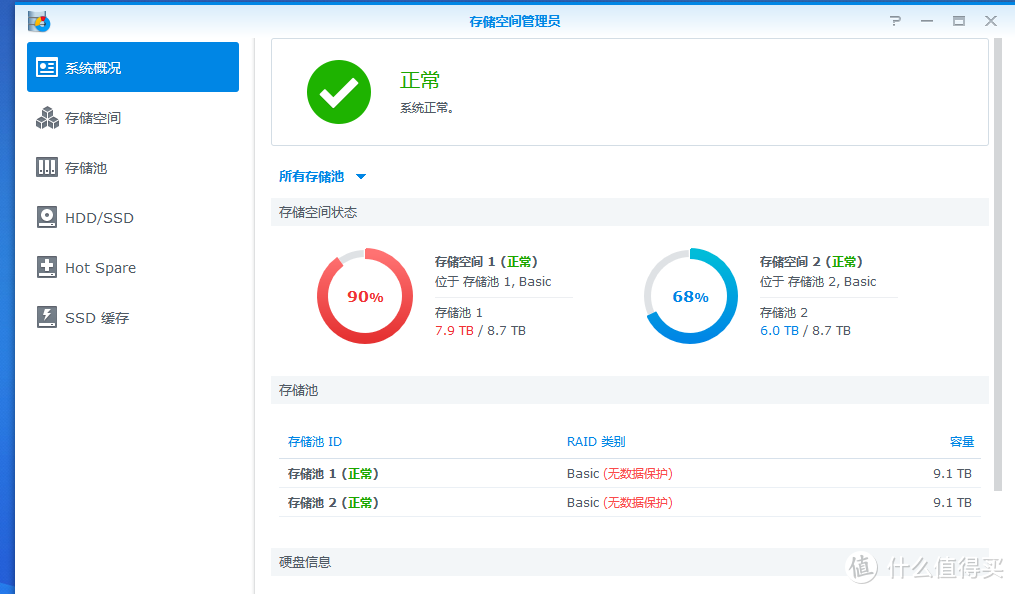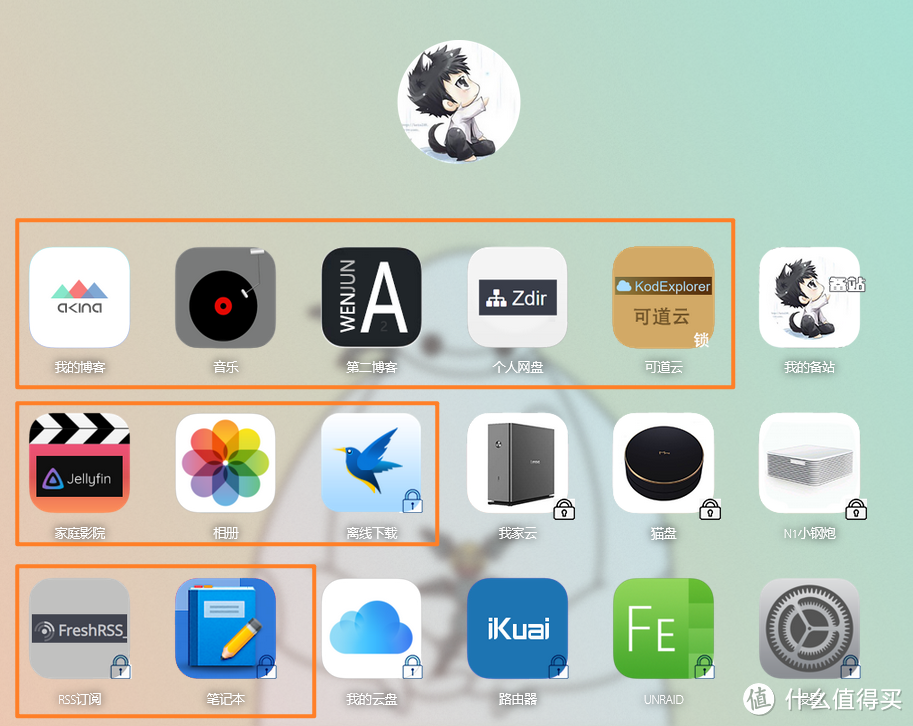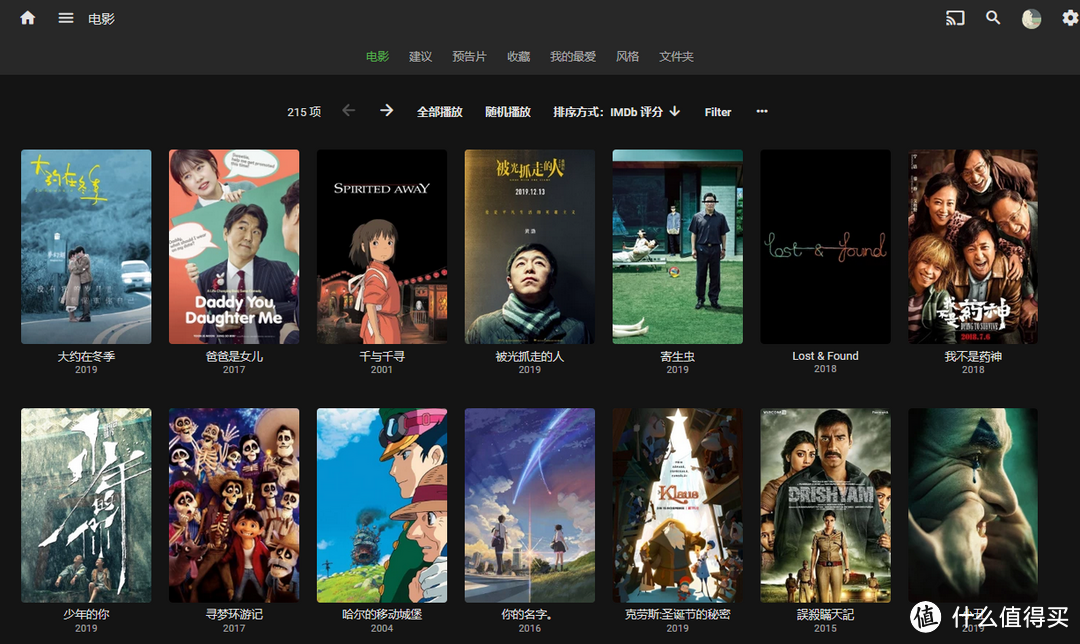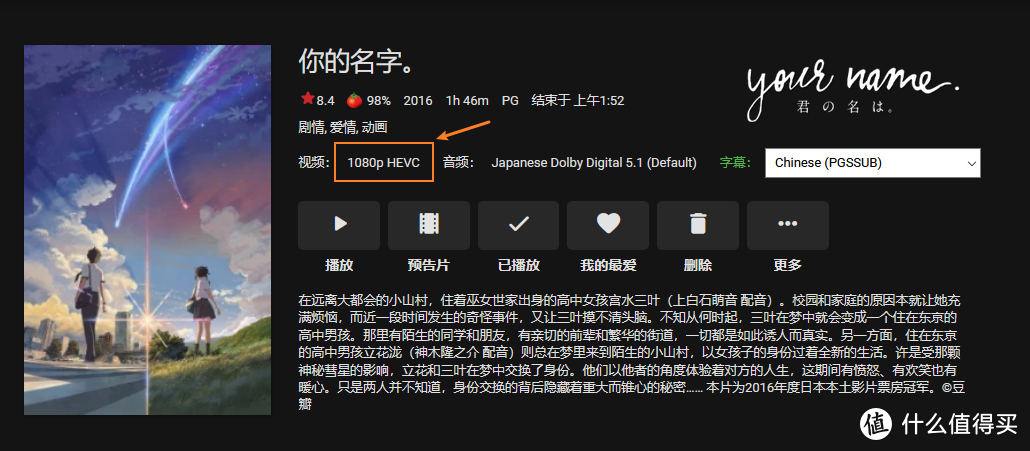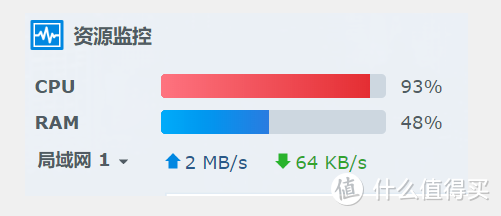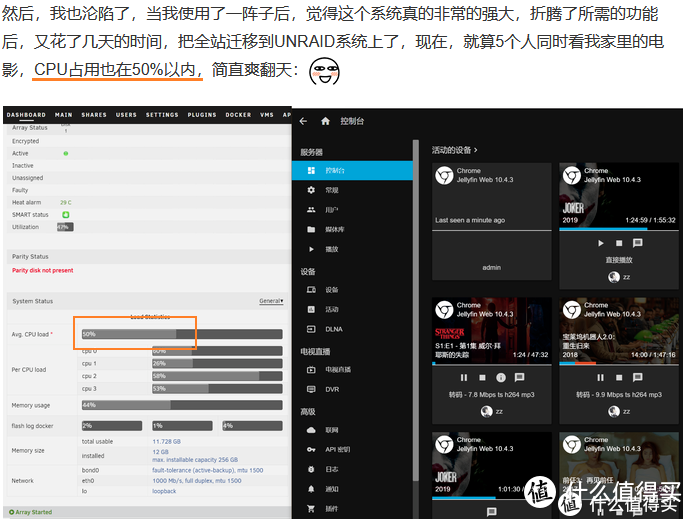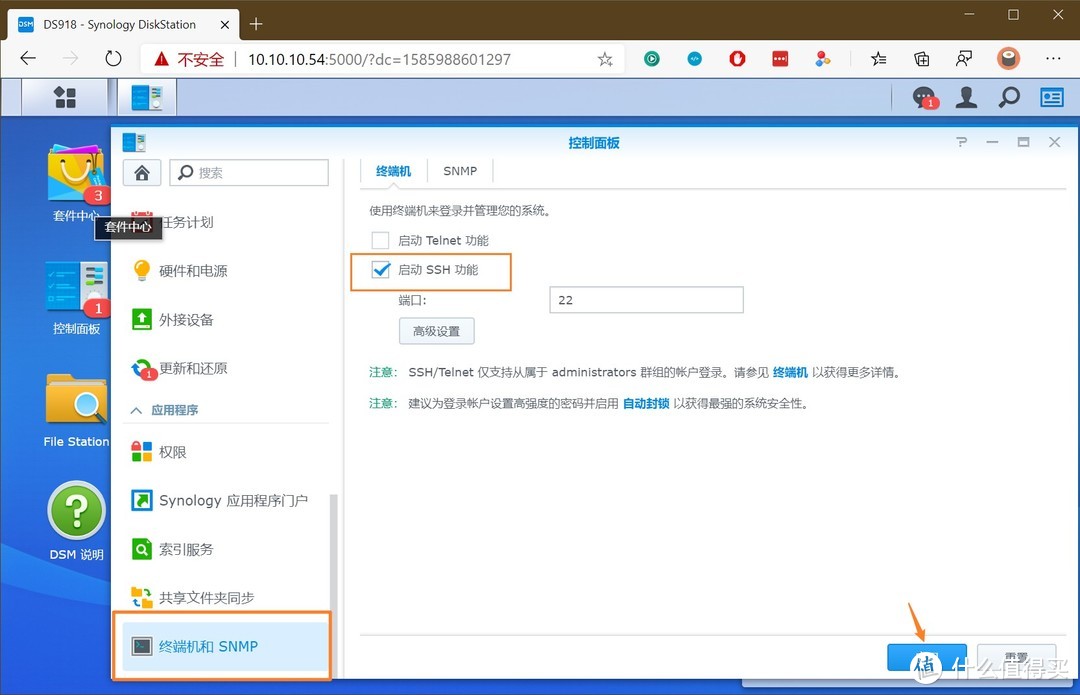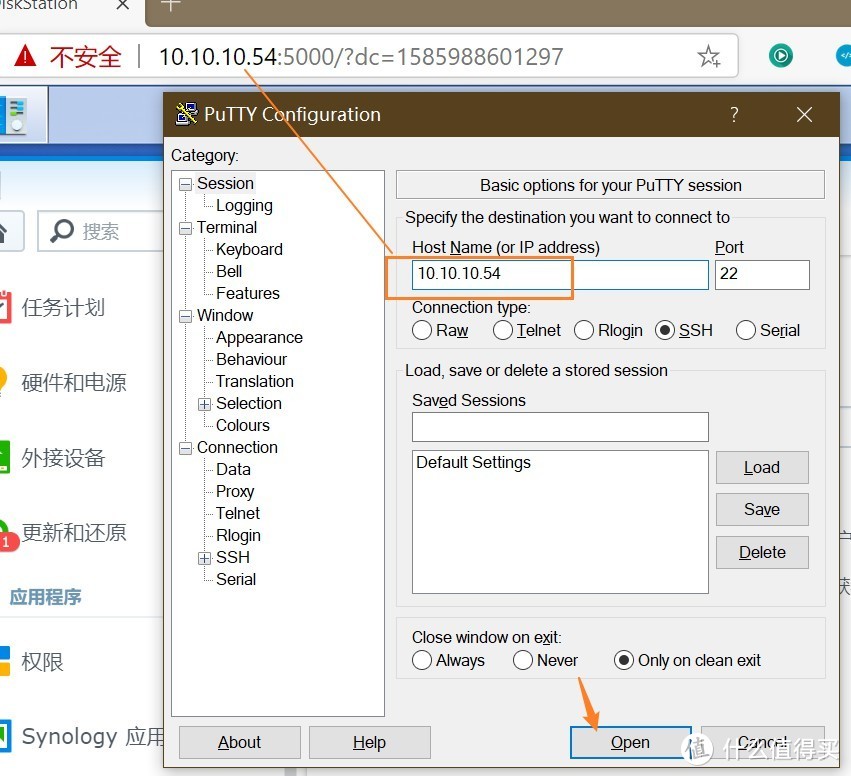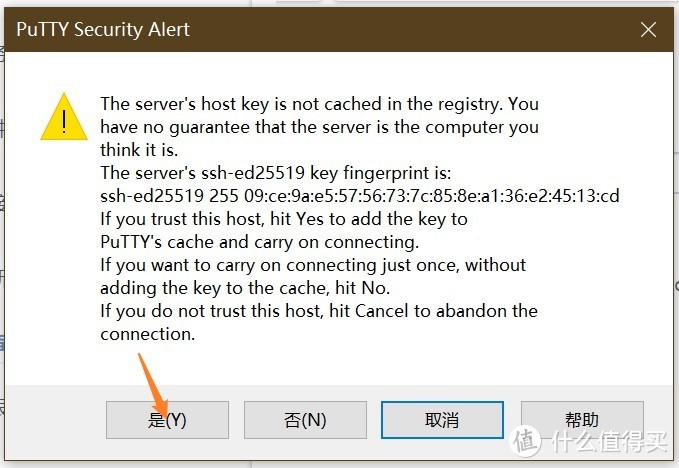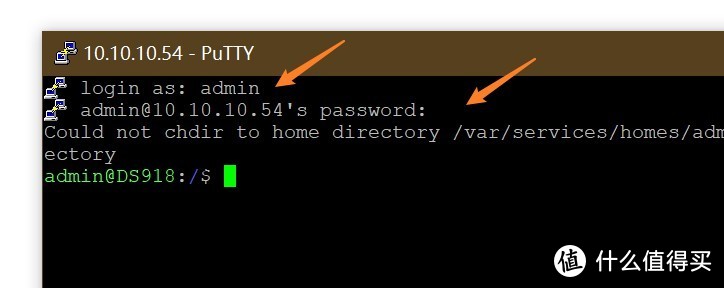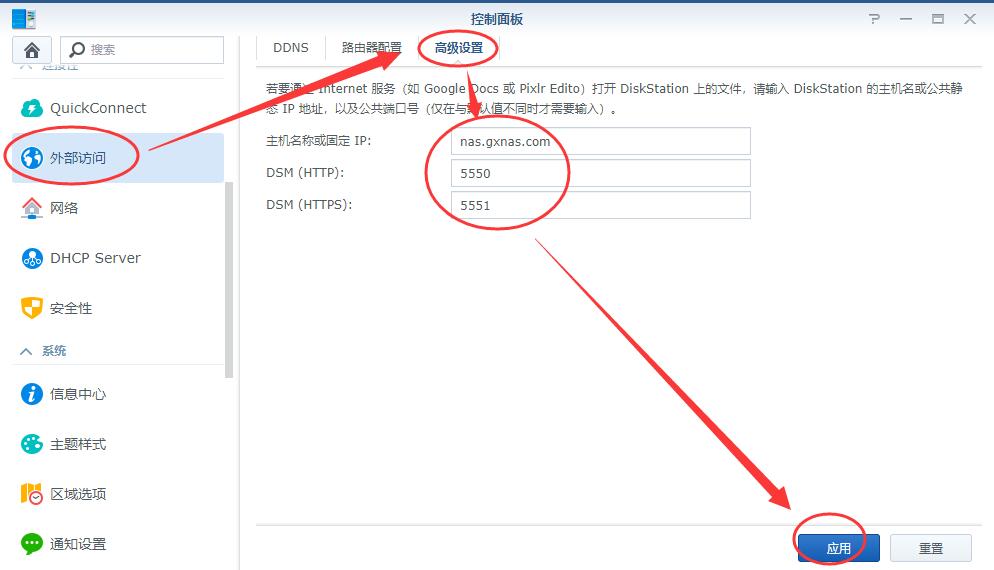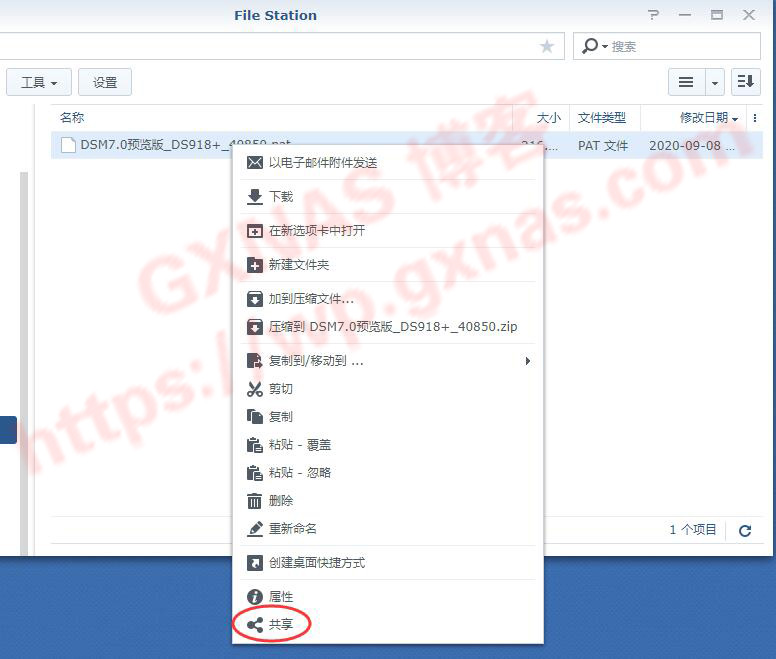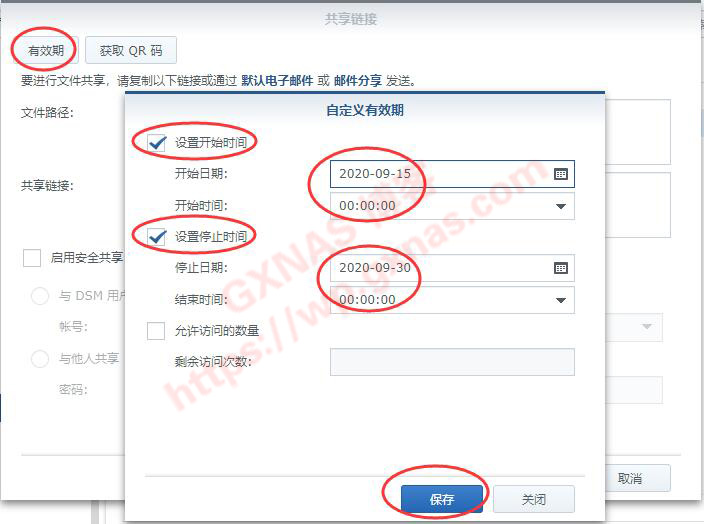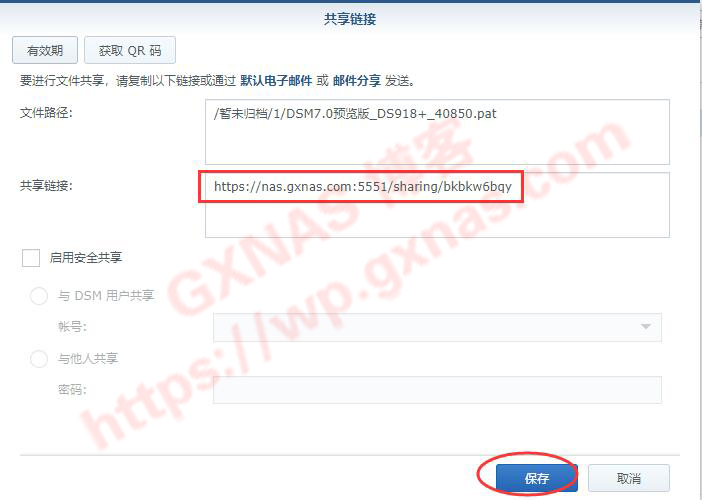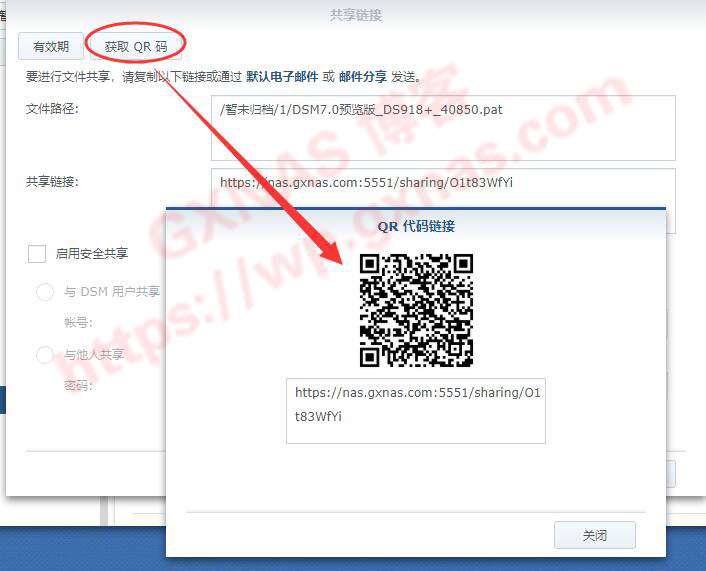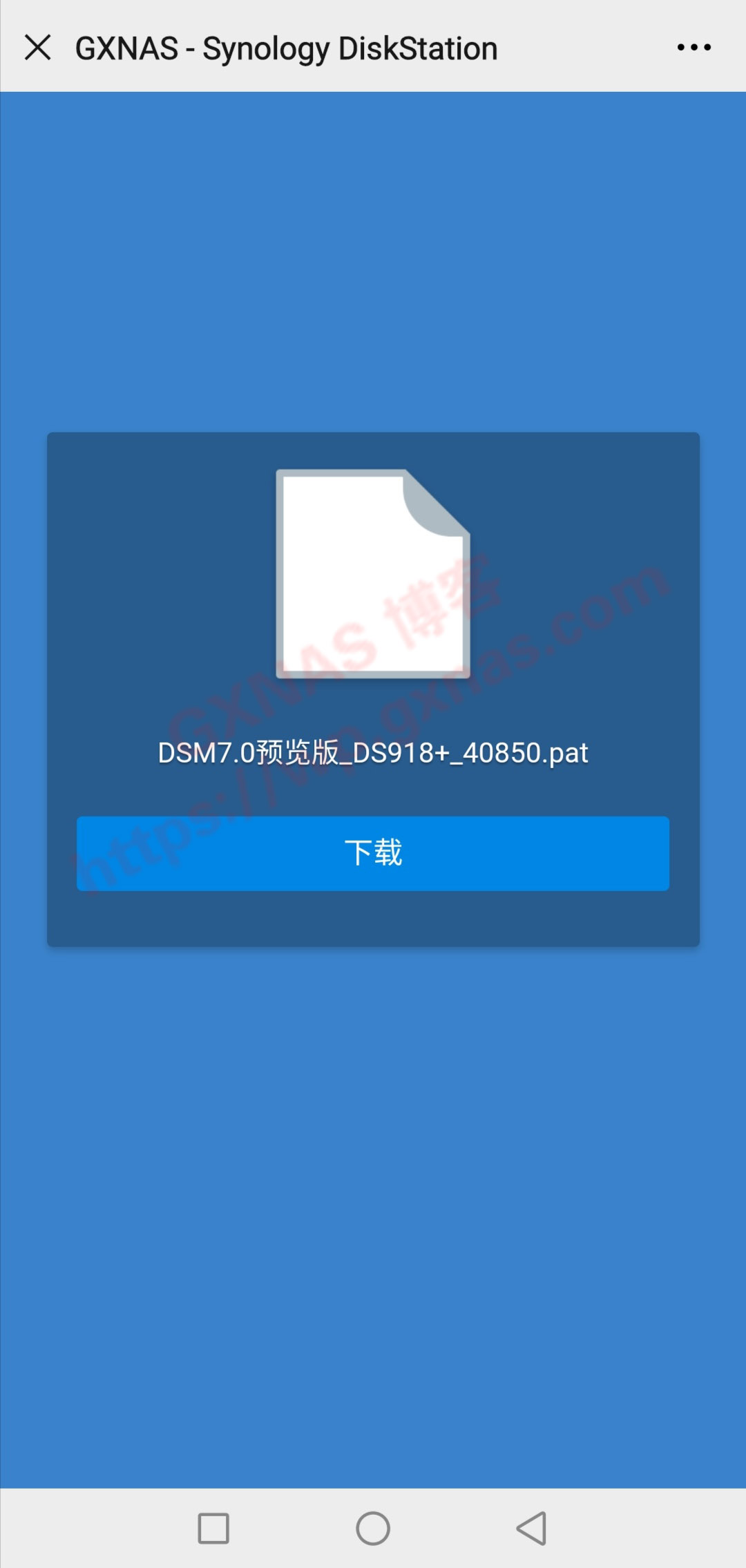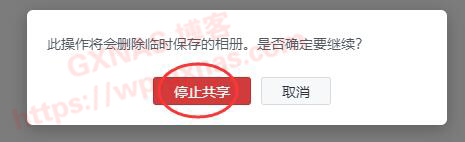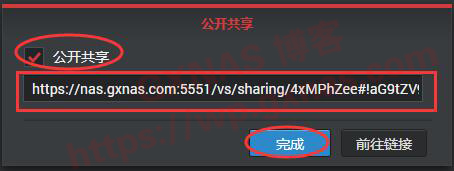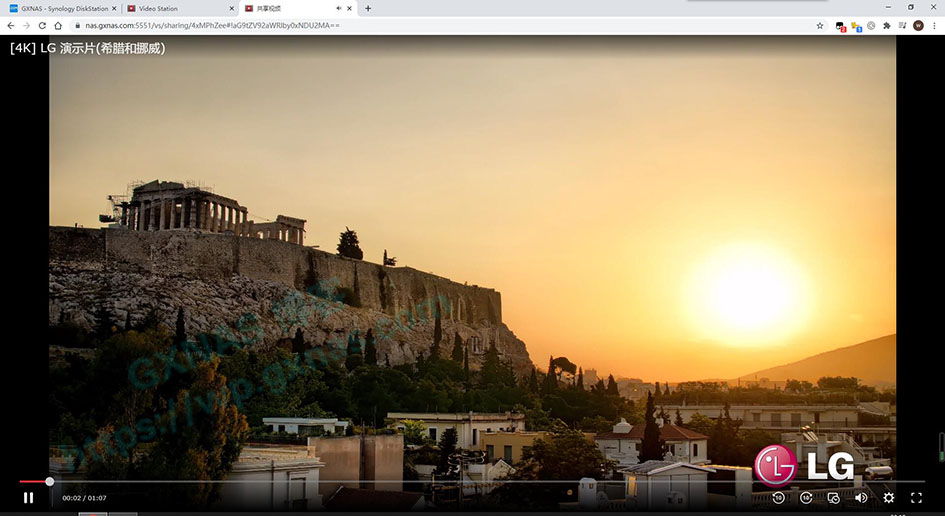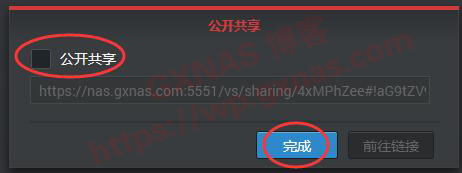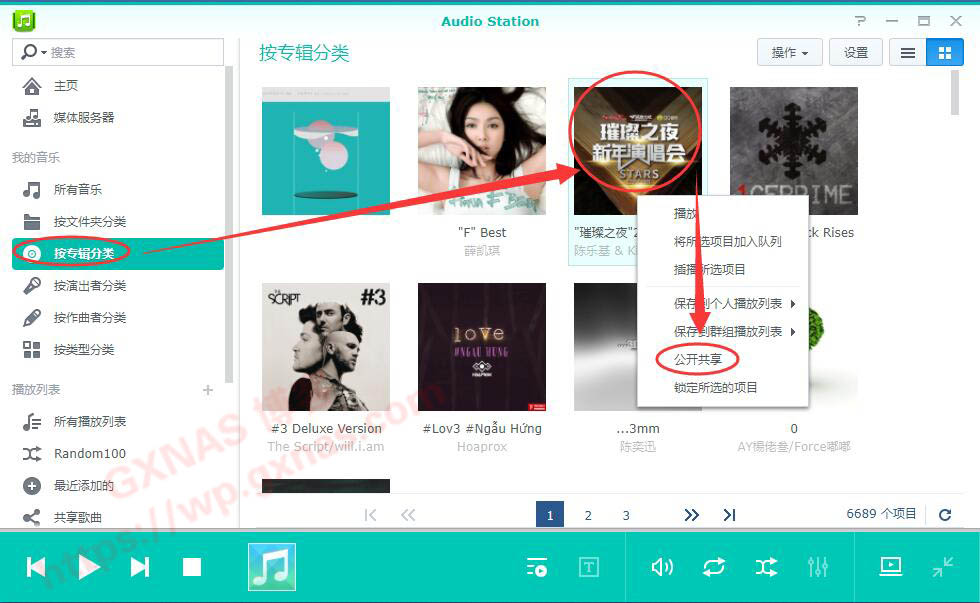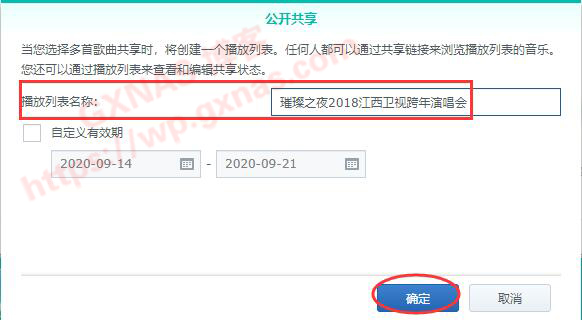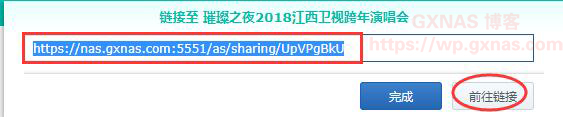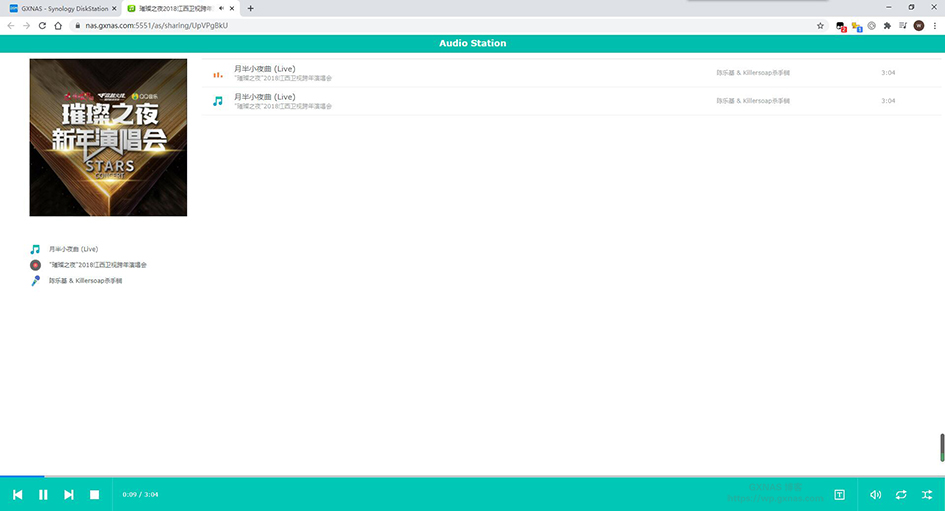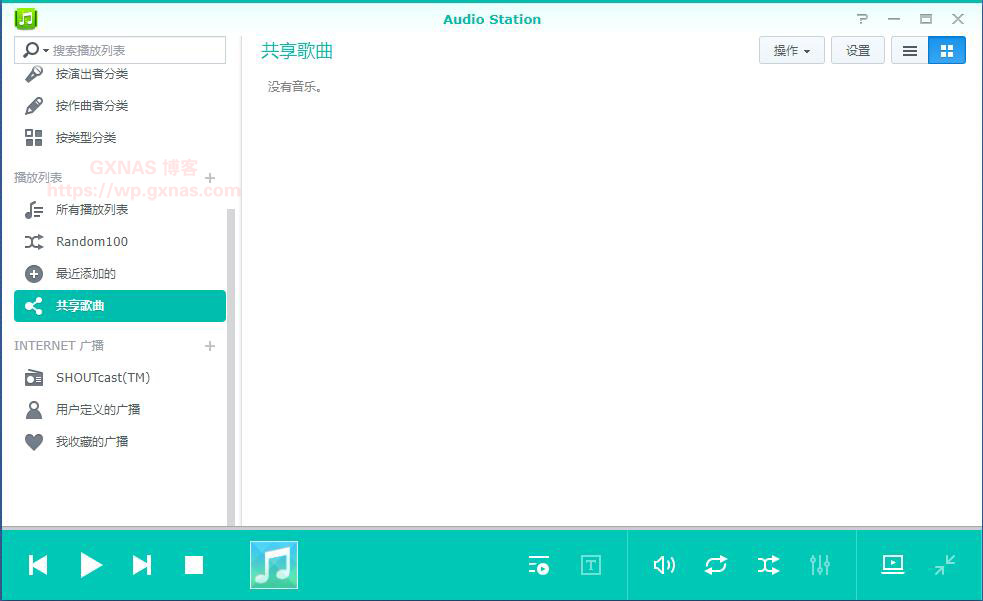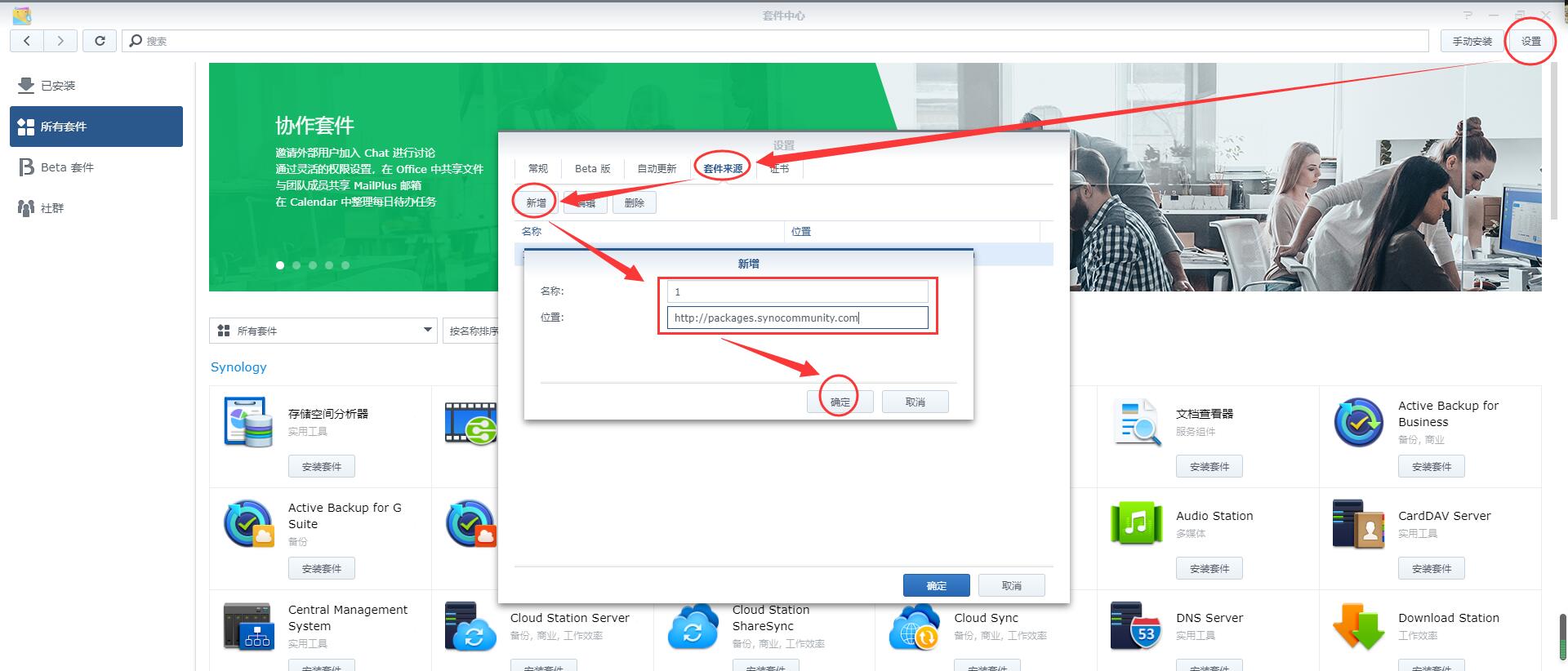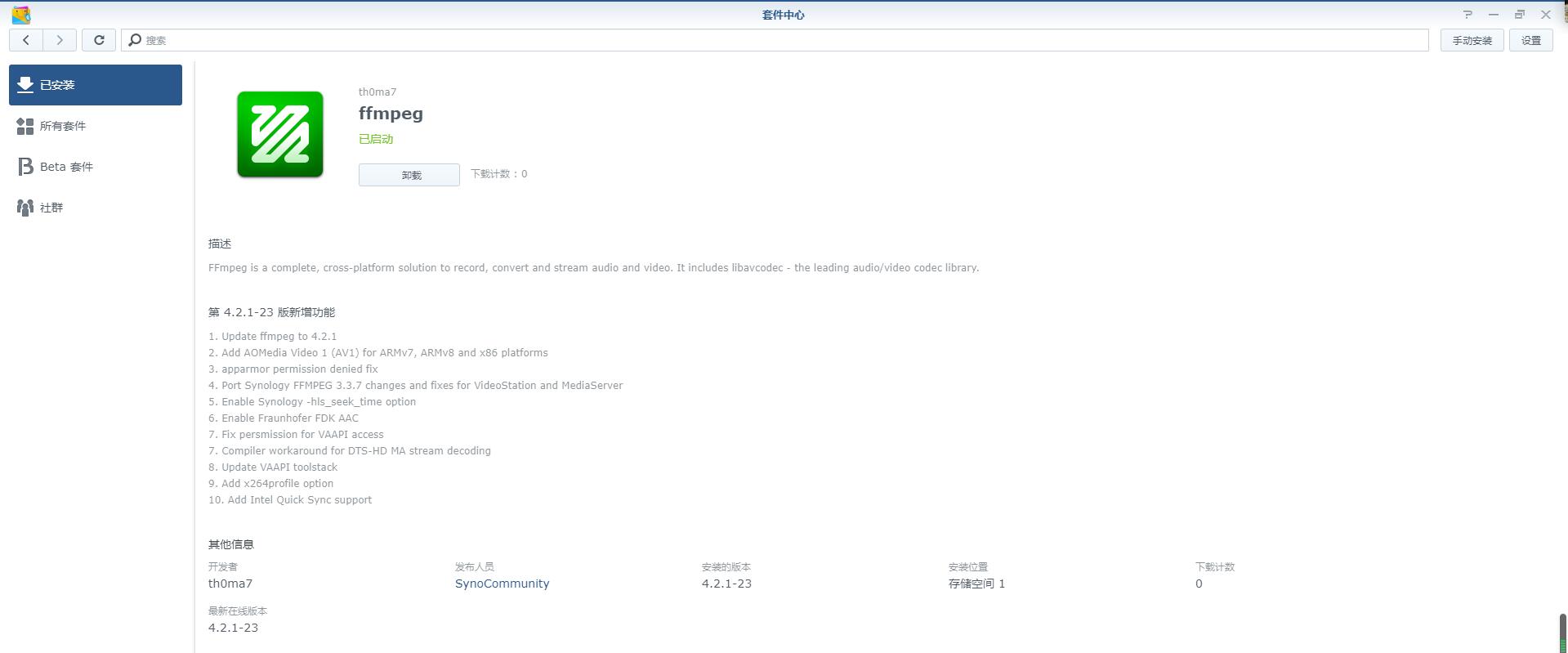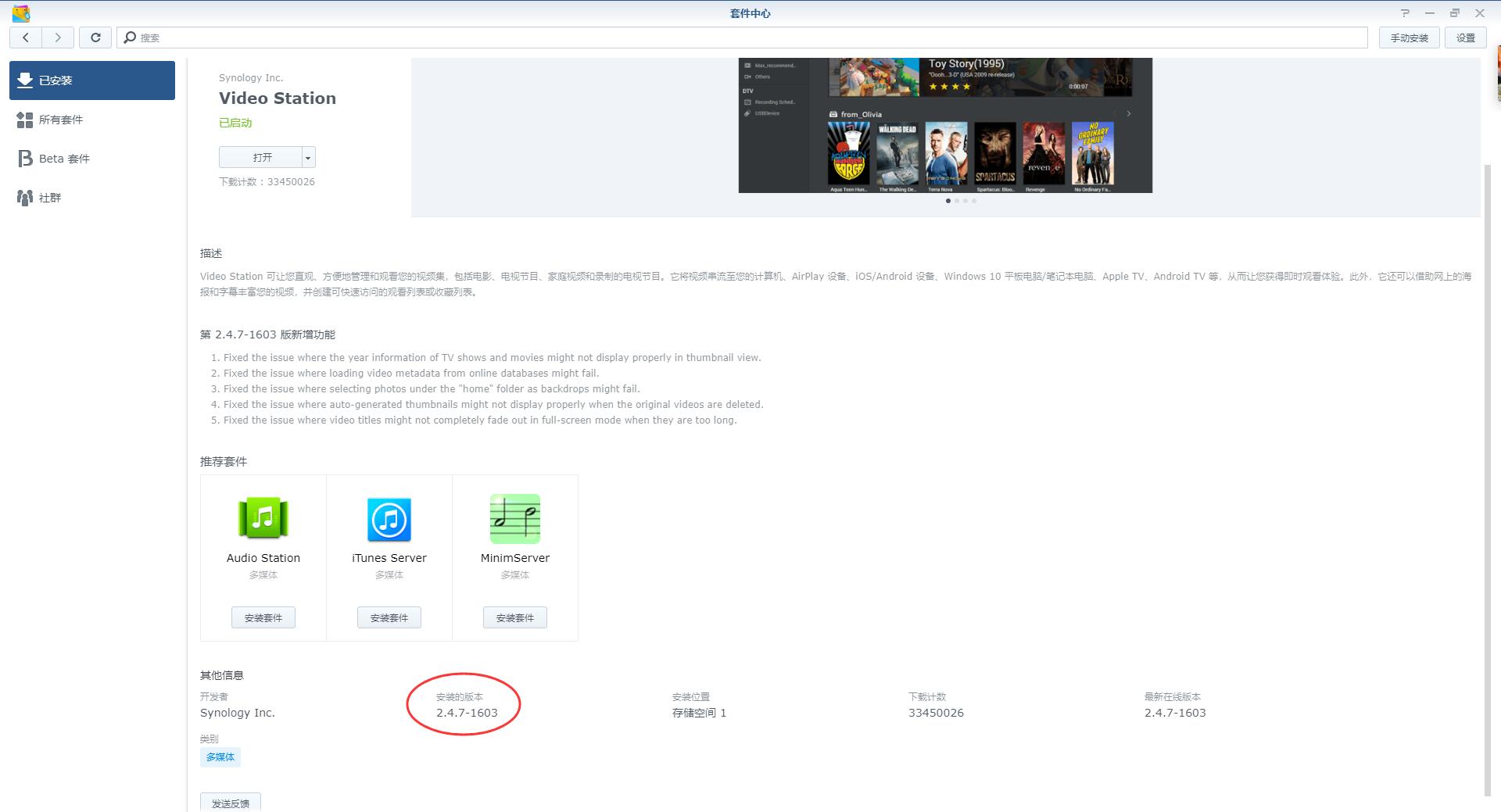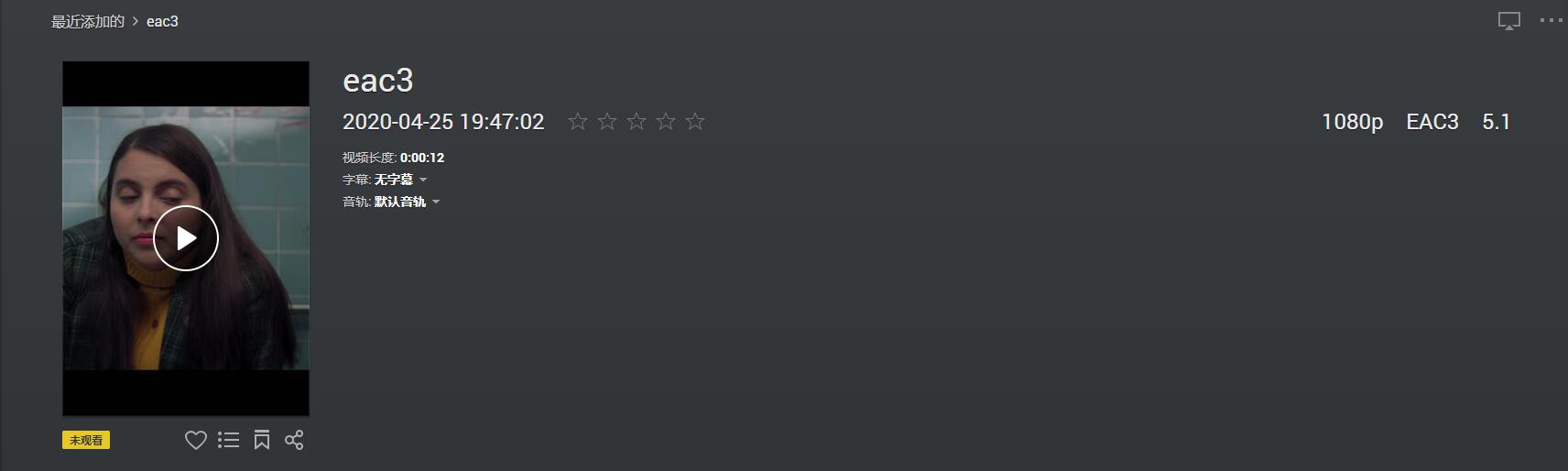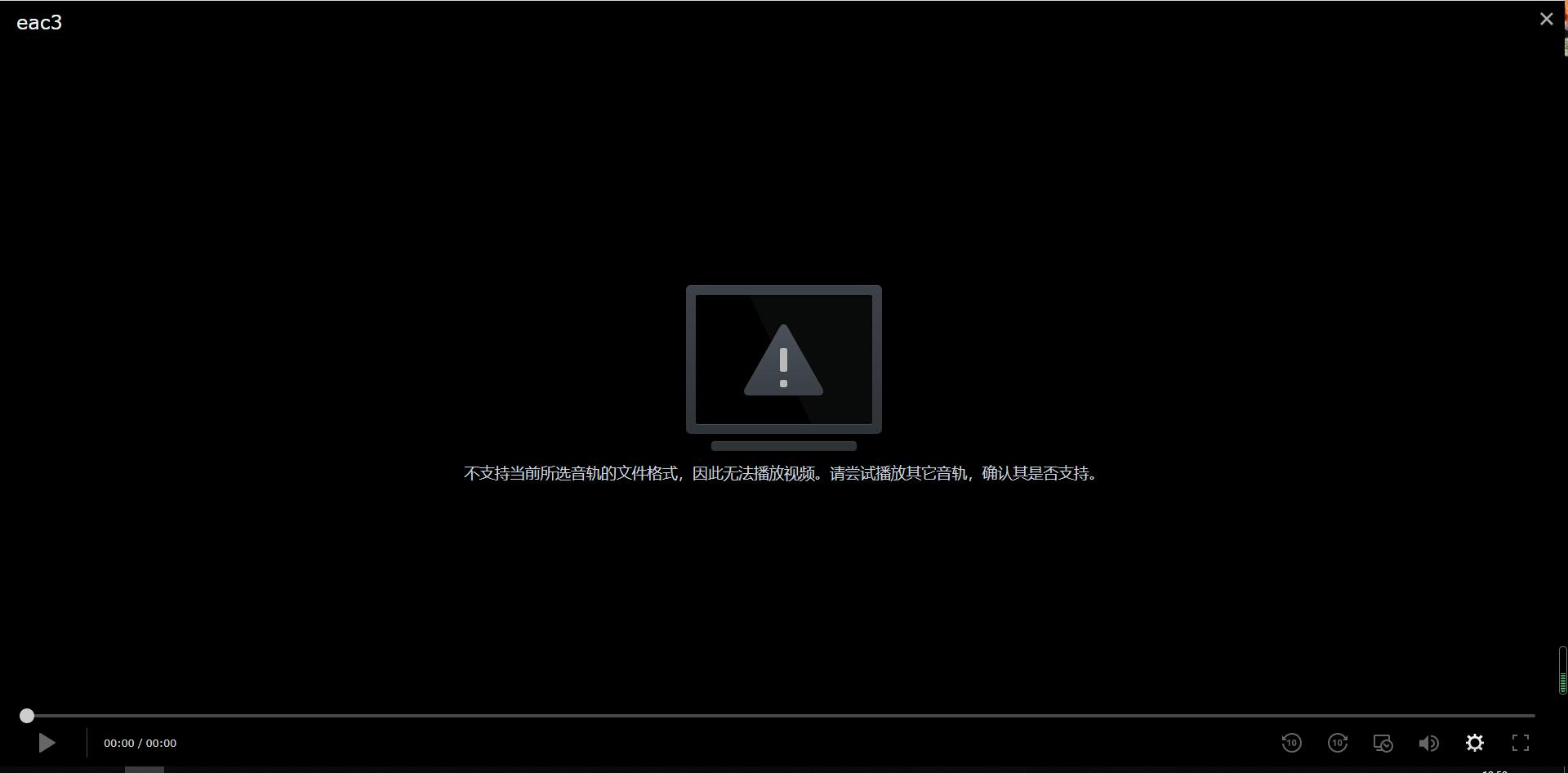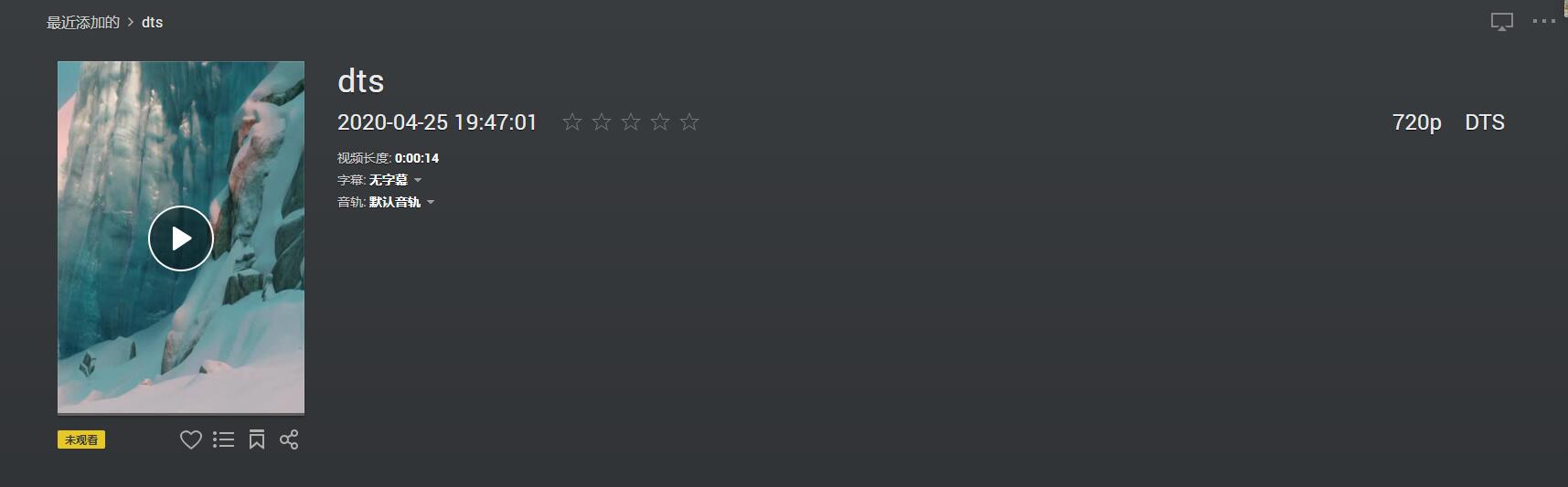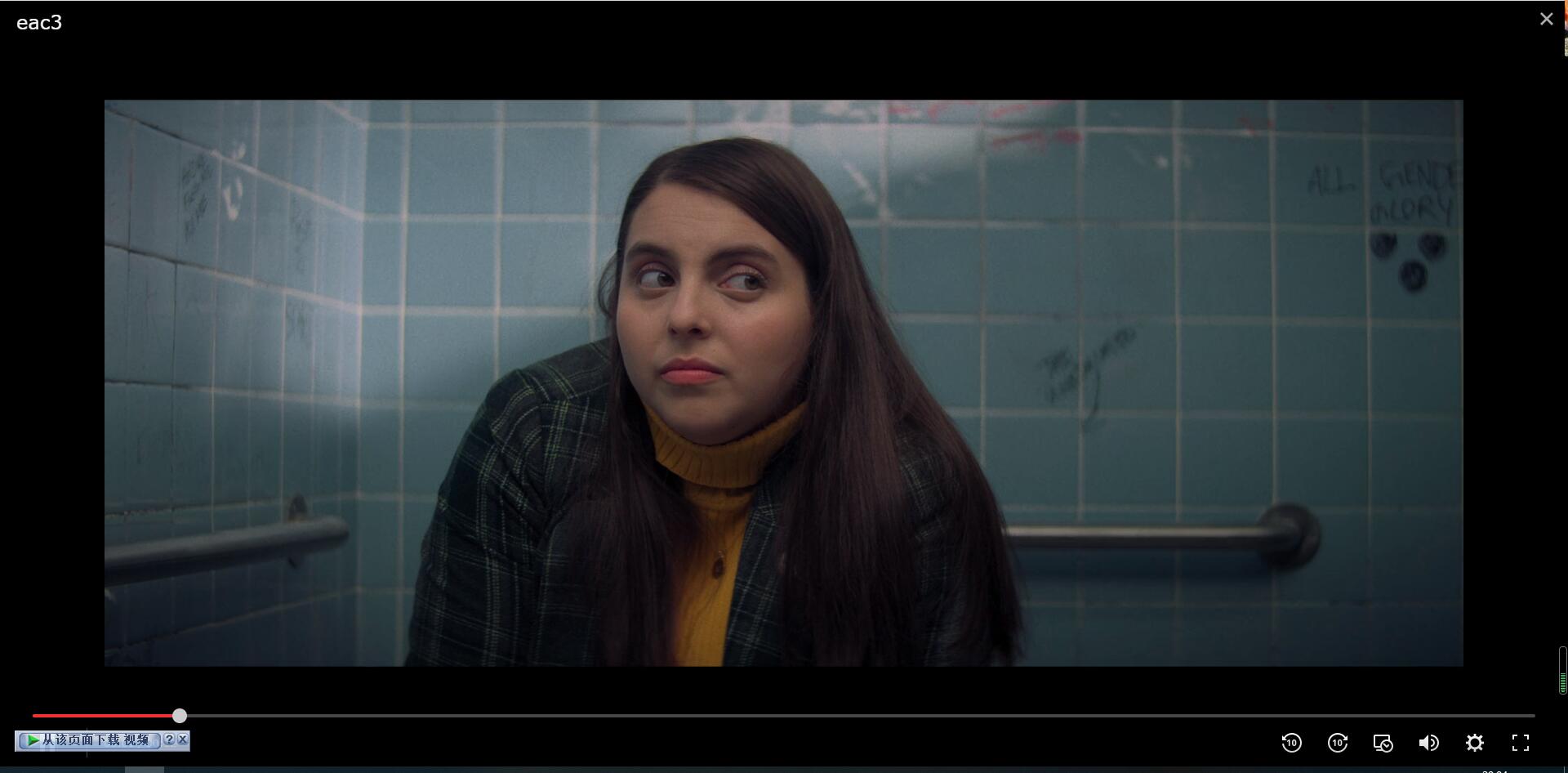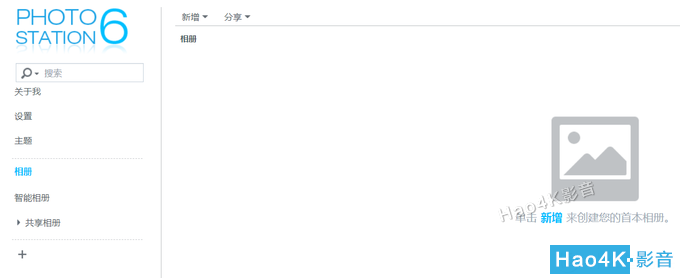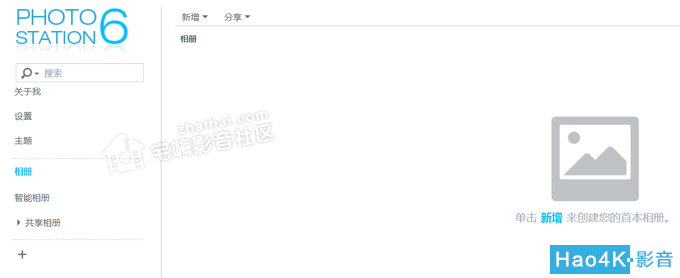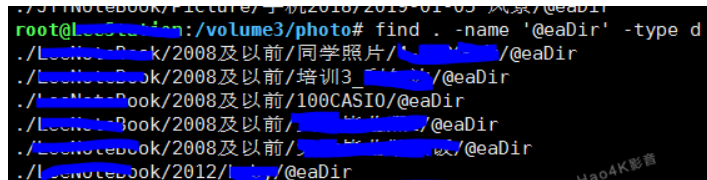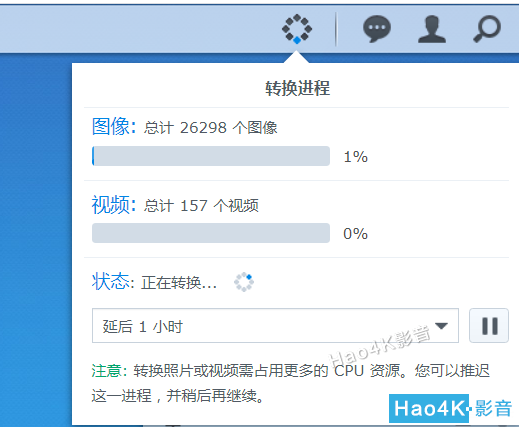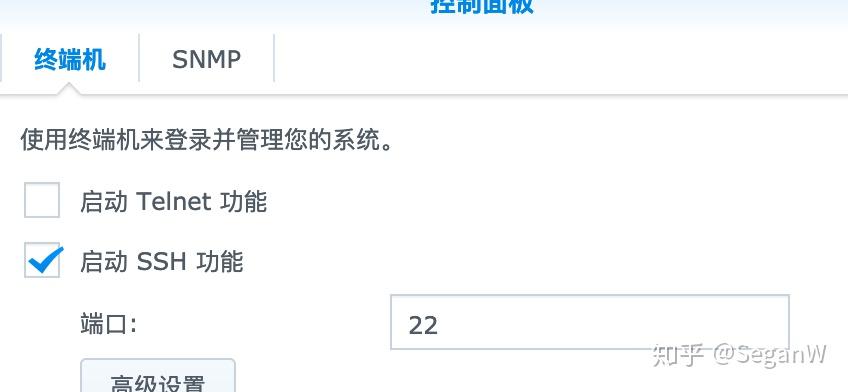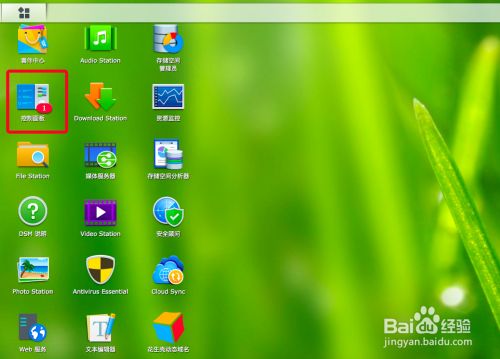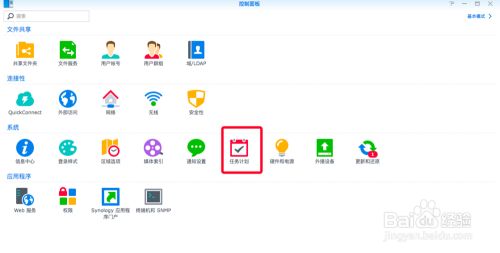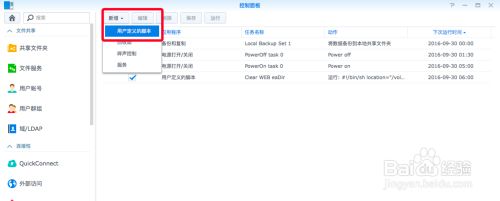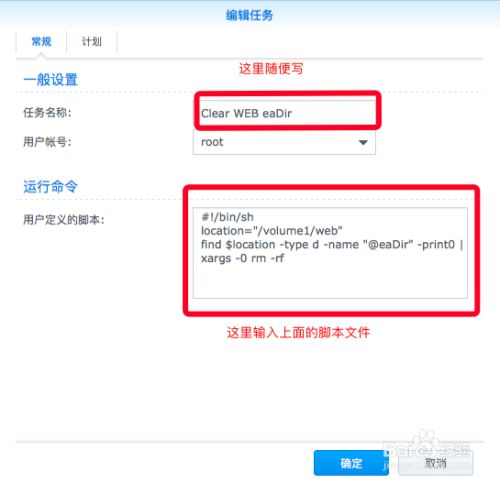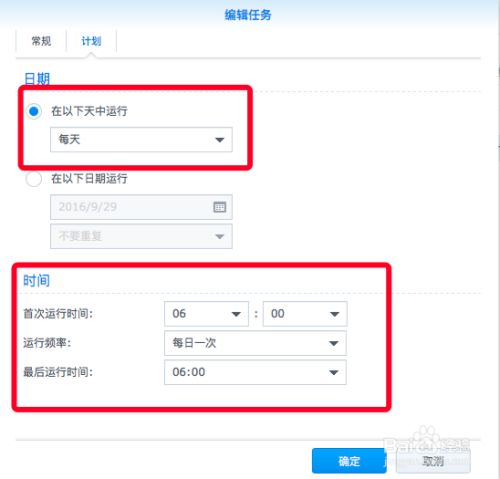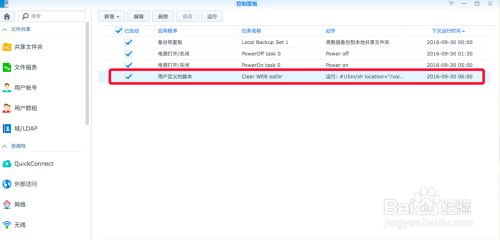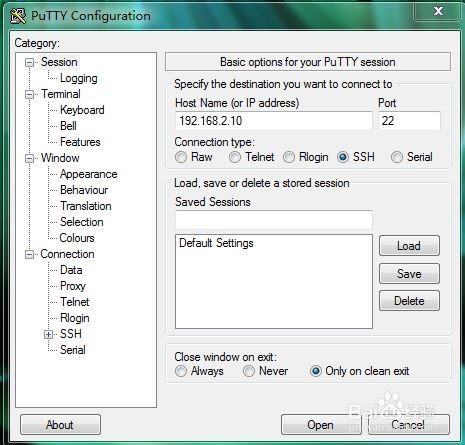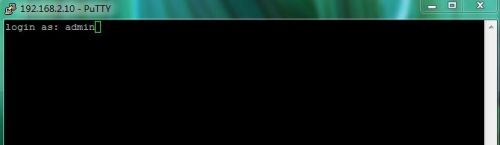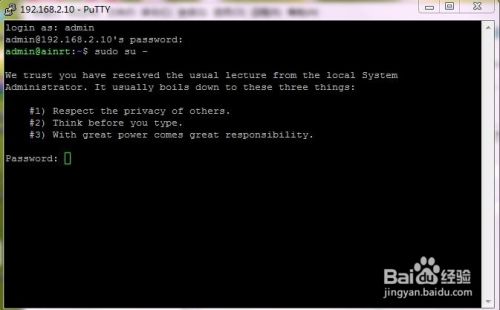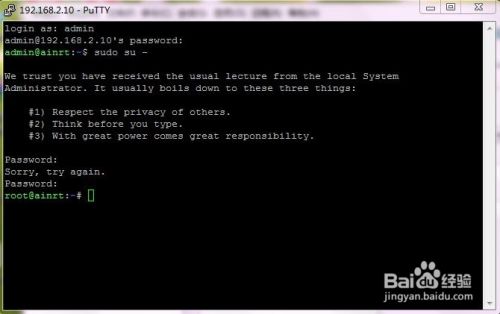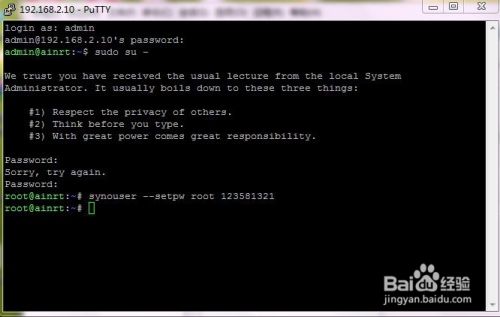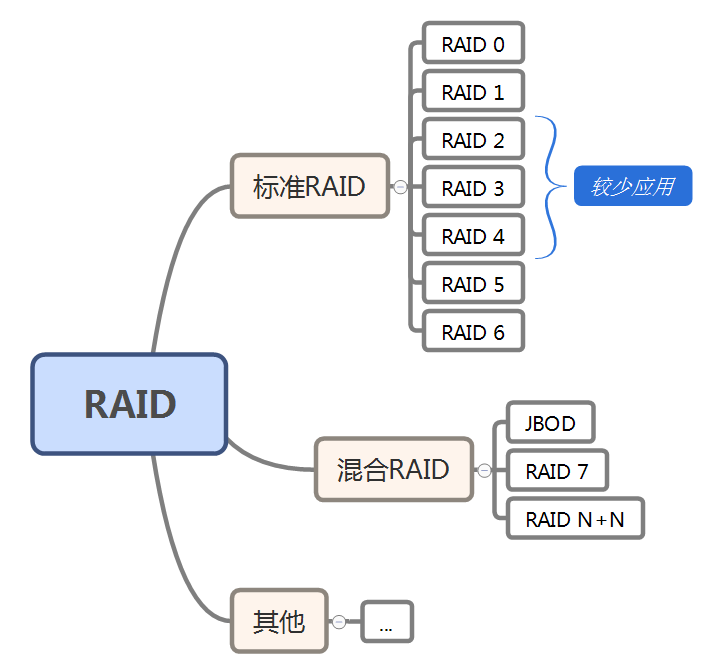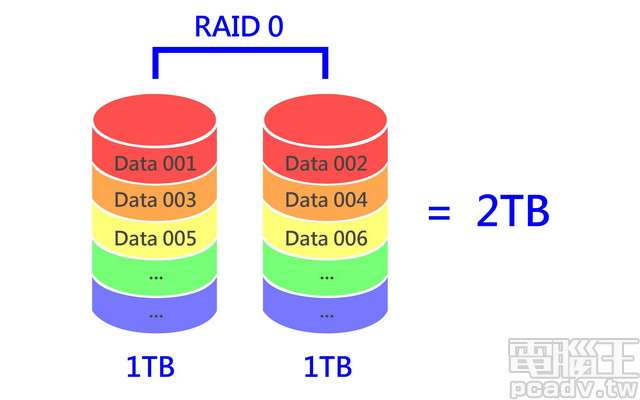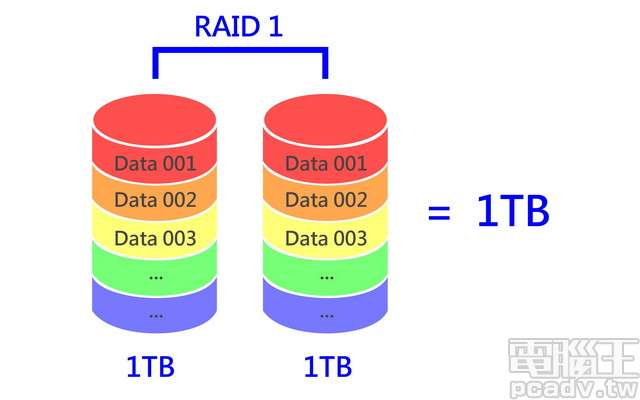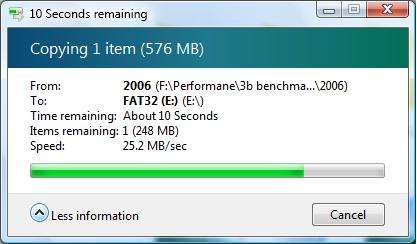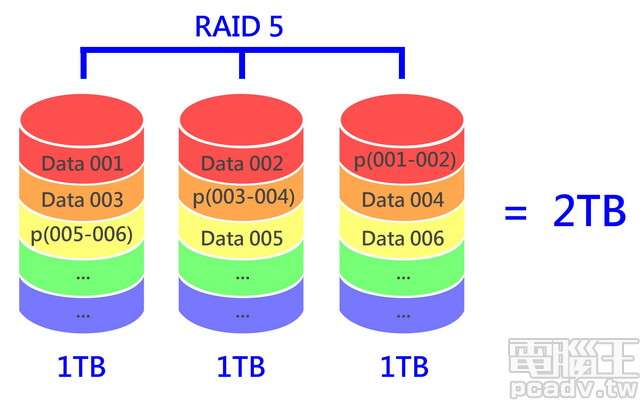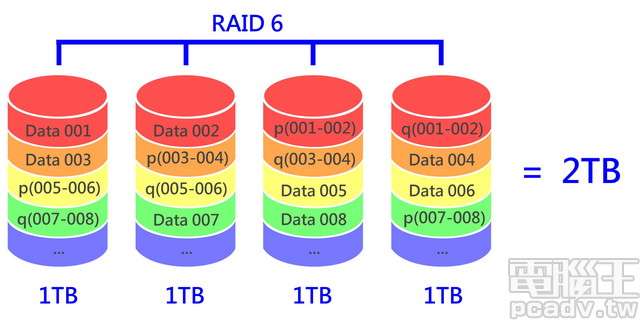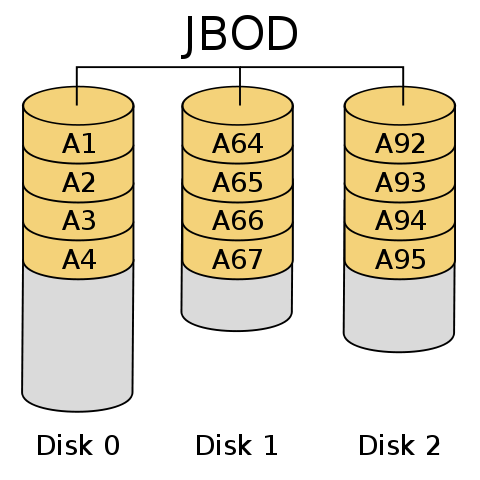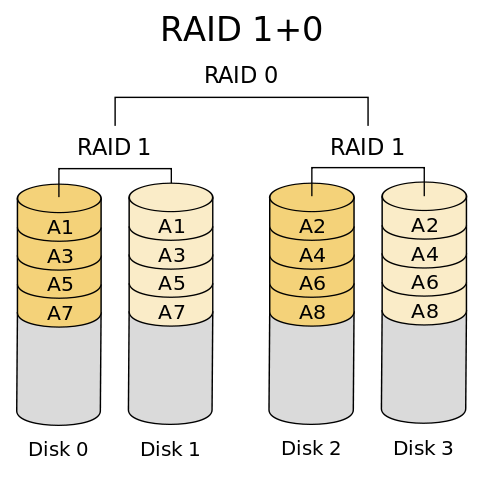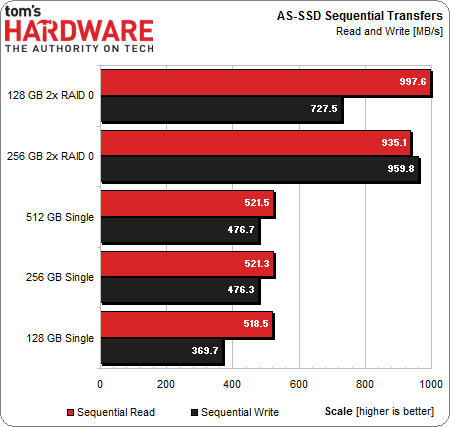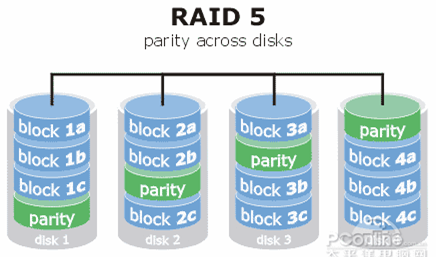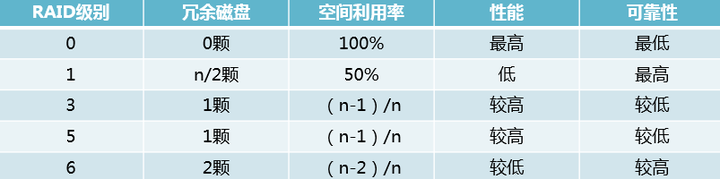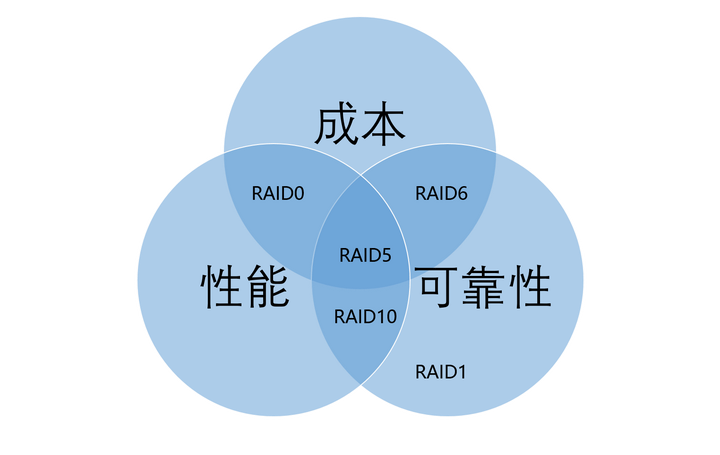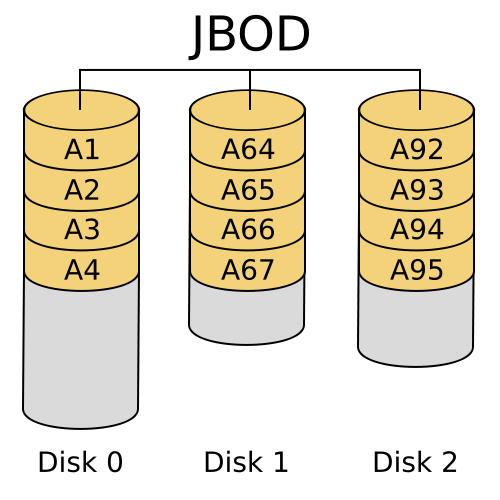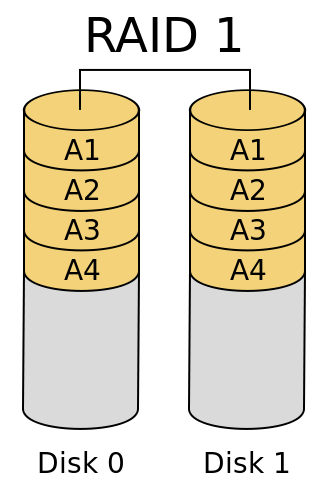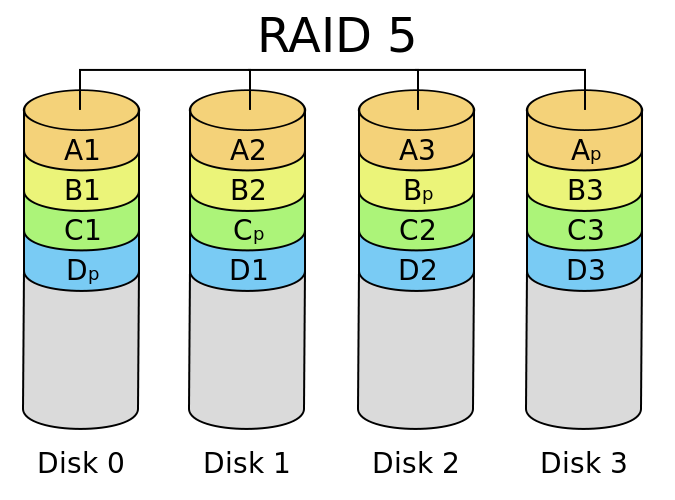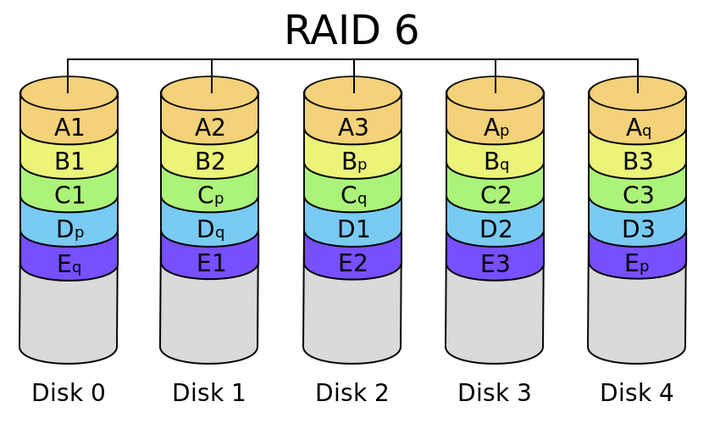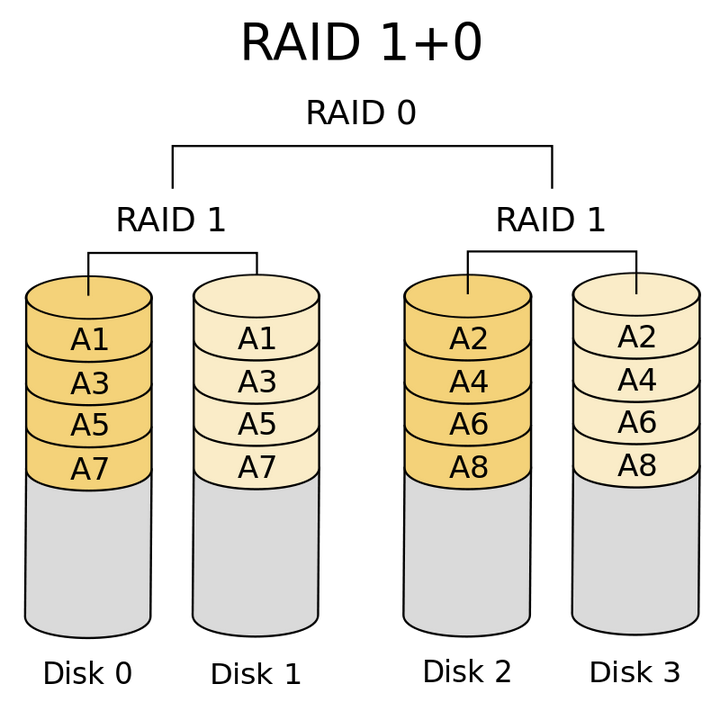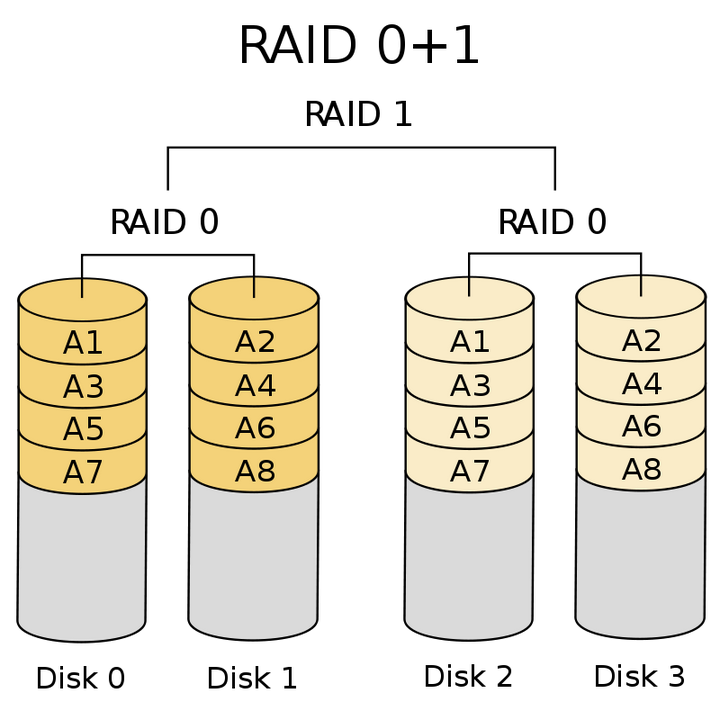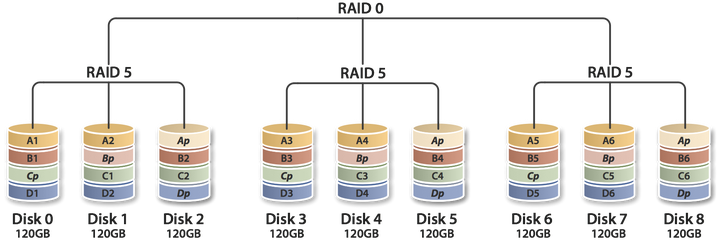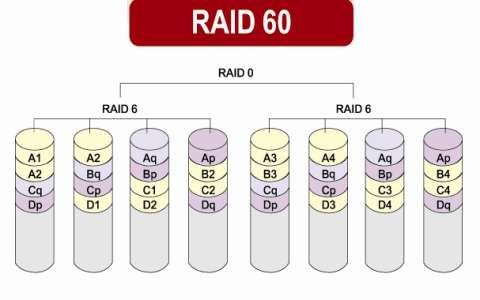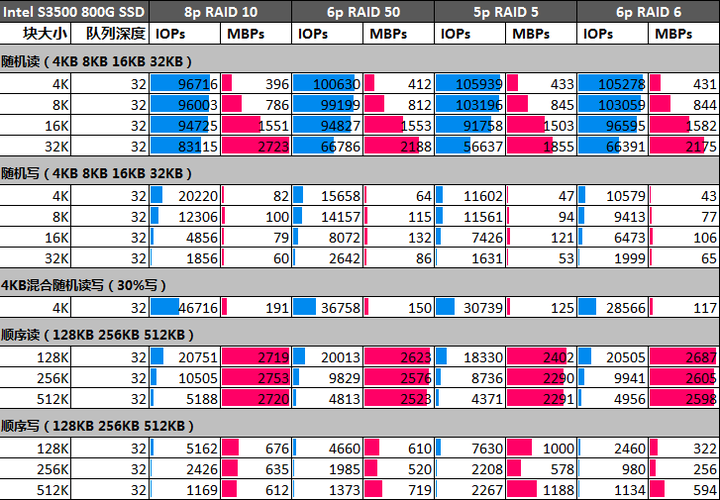下载官方版:
Anaconda3的安装python
Anaconda 下载地址:
https://www.anaconda.com/products/individual#download-section
清华大学开源软件站
https://mirrors.tuna.tsinghua.edu.cn/anaconda/archive/
https://mirrors.tuna.tsinghua.edu.cn/anaconda/archive/Anaconda3-5.2.0-Linux-x86_64.sh
一、本地下载64-Bit (x86) Anaconda3-5.2.0-Linux-x86_64.sh,并经过winscp将其上传到群晖的/root/目录下。linux
wget –show-progress -cqO ./anaconda/Anaconda3-5.2.0-Linux-x86_64.sh https://mirrors.tuna.tsinghua.edu.cn/anaconda/archive/Anaconda3-5.2.0-Linux-x86_64.sh
wget –no-check-certificate -qO- https://mirrors.tuna.tsinghua.edu.cn/anaconda/archive/Anaconda3-5.2.0-Linux-x86_64.sh
二、切换到root目录下(使用root登陆putty)docker
cd /root/
三、在Linux里面.sh文件是可执行的脚本文件,须要用命令bash来进行安装vim
bash ./Anaconda3-5.2.0-Linux-x86_64.sh.sh
四、回车-接受协议,接受协议(yes),输入安装路径(直接回车可以使用默认安装路径),操做以下图所示:bash

五、设置环境变量,其中./bashrc为当前用户有效,能够选择no,(可设置全部用户有效,编辑/etc/profile文件,由于只是固定跑一些版本,此处本人未设置),添加环境变量: spa
export ANACONDA_HOME=安装路径3d
export PATH=$ANACONDA_HOME/bin:$PATHcode
最后生效profile文件,验证是否安装成功(#python)blog

jupyter notebook 的设置ip
>>>设置目标:局域网可访问,且随群晖开机启动
1.使用普通帐户登陆到putty。
2.打开ipython,生成密码
[root@DS3617xs]# ipython
In [1]: from notebook.auth import passwd
In [2]: passwd()
Enter password: 123456Verify password: 123456Out[2]: 'sha1:f8b5f5dbeca8:d1f5b93d5e787e4bf1bf4ad2c48c177ba79f55dd' #这个秘钥要copy备用
3.生成配置文件( /volume1/docker/anaconda3/为anaconda的安装路径 )
/volume1/docker/anaconda3/bin/jupyter-notebook --generate-config
4.使用vim编辑配置文件
vim /volume1/homes/admin/.jupyter/jupyter_notebook_config.py修改以下选项,修改后保存
# 设置为0.0.0.0 局域网可访问
c.ConnectionFileMixin.ip = '0.0.0.0'
# c.NotebookApp.ip = 'localhost' 改成 本机IP
c.NotebookApp.ip = '172.18.108.101'
# 自定义文件目录
c.NotebookApp.notebook_dir = '/volume1/linux_data/jupyterNotebook/'
#这个就是上面生成的秘钥
c.NotebookApp.password = u'sha1:f8b5f5dbeca8:d1f5b93d5e787e4bf1bf4ad2c48c177ba79f55dd'
5. 设置开机启动
/volume1/docker/anaconda3/bin/jupyter-notebook

运行jupyter lab出现“Running as root is not recommended. Use –allow-root to bypass”的解决方法(附:jupyte配置方法)
Donald Su 于 2019-07-17 21:51:25 发布 7762 收藏 10
分类专栏: Python
版权
Python
专栏收录该内容
35 篇文章0 订阅
订阅专栏
文章目录
1、问题解决
1-1、产生jupyter配置文件
1-2、修改配置文件
2、jupyter配置
3、jupyter修改密码
1、问题解决
运行jupyter notebook、jupyter lab出现“Running as root is not recommended. Use –allow-root to bypass”错误
可以通过如下方法解决该问题:
1-1、产生jupyter配置文件
使用 jupyter notebook –generate-config 命令生成jupyter配置文件,将会提示当前生成的配置文件的存放路径,一般为 ~/.jupyter/jupyter_notebook_config.py
1-2、修改配置文件
vim ~/.jupyter/jupyter_notebook_config.py打开配置文件,找到 #c.NotebookApp.allow_root = False ,去掉#,并修改为True。
保存该文件,使用jupyter notebook重新运行程序。
关于后台运行jupyter, 可以参考另一片文章:后台运行jupyter notebook程序
2、jupyter配置
使用jupyter notebook,更推荐使用 jupyter lab,这样有浏览操作的功能,非常便捷。安装方法: pip3 install jupyterlab或者pip install jupyterlab。
如果只是临时性使用,推荐如下命令运行jupyter:
jupyter lab –ip 0.0.0.0 –port 8888 –allow-root –no-browser
1
永久有效的配制方法,配置文件产生方法见:上面1-1的方法:
使用 jupyter notebook –generate-config 命令生成jupyter配置文件
使用vim ~/.jupyter/jupyter_notebook_config.py打开配置文件,找到或者直接添加如下内容修改相关配置
c.NotebookApp.ip = ‘0.0.0.0’ # listen on all IPs,远程访问时需要配置该项
c.NotebookApp.port = 55555 #jupyter监听的端口
c.NotebookApp.open_browser = False #是否在键入`jupyter`时打开浏览器
c.NotebookApp.password = ‘argon2:$argon2id$v=19$m=10240,t=10,p=8$yquzhGfZQd0ul/9aC4F7cQ$qMZffPLzgtukdg51uY6+aQ’ #jupyter server密码,生成方法见3的内容。
c.NotebookApp.allow_root = False #是否同意jupyter以root身份运行
1
2
3
4
5
3、jupyter修改密码
终端中键入jupyter notebook password命令,输入密码,生成的密码将会保存在~/.jupyter/jupyter_notebook_config.json文件中。如下图中1所示
使用 cat ~/.jupyter/jupyter_notebook_config.json查看文件内容,将其中password内容提取出来,修改配置文件c.NotebookApp.password的值。
Windows 安装完,需要手动添加环境变量。
Linux 和 MacOS 在安装过程中,会有提示是否设置环境变量。
Windows 添加环境变量需要在电脑->鼠标右键->属性->高级系统设置->环境变量->Path中设置。
D:\Anaconda 为 Anaconda 的安装目录,将下面这两个地址添加到 Path 中即可。
D:\AnacondaD:\Anaconda\Scripts
都配置好后,可以在 cmd 或 Anaconda Prompt 中使用 Anaconda 搭建环境了。
输入指令:
conda create -n your_name jupyter notebook这句话的意思是创建一个名字为 your_name 的虚拟环境,并且这个虚拟环境额外安装 jupyter notebook 第三方库。
可以将 your_name 改为你自己喜欢的名字,这个名字是你的虚拟环境的名字,自己随便取,比如jack。
随后,输入y进行安装:
安装好后,可以通过指令 conda info -e 查看已有环境情况。
从上图可以看到,有两个环境,一个是 base ,自带的基础环境,另一个是我们新创建的名为 jack 的环境。
安装好环境后,我们可以使用指令激活 jack 环境:
activate jack可以看到,我们的环境由 base 变成了 jack 。
接下来,我们就可以在这个环境里,安装自己想要的第三方库,比如 requests。
conda install requests对于 conda 搜不到的包,也可以使用 pip 安装:
python -m pip install xxx需要安装的第三方库安装完毕,可使用命令直接打开 Jupyter Notebook:
jupyter notebook效果如下:
创建一个新的 notebook:
输入代码后,按 Ctrl + Enter 快捷键,即可运行程序:
这个 Jupyter Notebook 使用的环境就是名为 jack 的虚拟环境。
想安装 Pytorch 啥的,直接在这个虚拟环境里安装即可,真香!
2
conda出现错误:
|
1
2
3
4
|
Traceback (most recent call last):
File “/home/sipl/anaconda3/bin/conda”, line 7, in <module>
from conda.cli import main
ModuleNotFoundError: No module named ‘conda’
|
只需要修复下conda即可,可以用原来的安装包进行修复:
./Anaconda3-5.3.1-Linux-x86_64.sh -u